
ಶಿಯೋಮಿಯ ಅತ್ಯಂತ ಪ್ರಸಿದ್ಧ ತಯಾರಕರಲ್ಲಿರುವ ಎಲ್ಲಾ ಸ್ಮಾರ್ಟ್ಫೋನ್ಗಳು ಇಂದು ಬಳಕೆದಾರರಲ್ಲಿ ಸಮತೋಲಿತ ತಾಂತ್ರಿಕ ಗುಣಲಕ್ಷಣಗಳು ಮತ್ತು ಉತ್ತಮವಾಗಿ ಕಾರ್ಯಗತಗೊಂಡ MIUI ಕಾರ್ಯಗಳಿಂದಾಗಿ ಜನಪ್ರಿಯತೆಯನ್ನು ಗಳಿಸುತ್ತವೆ. ಹಲವಾರು ವರ್ಷಗಳ ಹಿಂದೆ ಬಿಡುಗಡೆಯಾದ ಮೊದಲ ಮಾದರಿಗಳು ಸಹ ಮಧ್ಯಮ ಸಂಕೀರ್ಣತೆಯ ಸಮಸ್ಯೆಗಳನ್ನು ಪರಿಹರಿಸಲು ಬಹುತೇಕ ಸೂಕ್ತವಾಗಿವೆ. ಶಿಯೋಮಿ ರೆಡ್ಮಿ 2 ಮಾದರಿಯ ಸಾಫ್ಟ್ವೇರ್ ಭಾಗದ ಬಗ್ಗೆ ಮಾತನಾಡೋಣ ಮತ್ತು ಈ ಸಾಧನಗಳಲ್ಲಿ ಆಂಡ್ರಾಯ್ಡ್ ಓಎಸ್ ಅನ್ನು ನವೀಕರಿಸಲು, ಮರುಸ್ಥಾಪಿಸಲು, ಪುನಃಸ್ಥಾಪಿಸಲು, ಹಾಗೆಯೇ ಸ್ವಾಮ್ಯದ ಸಾಫ್ಟ್ವೇರ್ ಶೆಲ್ ಅನ್ನು ಮೂರನೇ ವ್ಯಕ್ತಿಯ ಪರಿಹಾರಗಳೊಂದಿಗೆ ಬದಲಾಯಿಸುವ ಸಾಧ್ಯತೆಗಳನ್ನು ಪರಿಗಣಿಸೋಣ.
ಲಾಕ್ ಮಾಡಿದ ಬೂಟ್ಲೋಡರ್ ರೂಪದಲ್ಲಿ ಅಡಚಣೆಯಿಲ್ಲದ ಕಾರಣ ಶಿಯೋಮಿ ರೆಡ್ಮಿ 2 ಫರ್ಮ್ವೇರ್ ಇತ್ತೀಚಿನ ಉತ್ಪಾದಕ ಮಾದರಿಗಳಿಗಿಂತ ಕಾರ್ಯಗತಗೊಳಿಸಲು ತುಂಬಾ ಸುಲಭ ಎಂದು ಗಮನಿಸಬೇಕು. ಇದಲ್ಲದೆ, ಕಾರ್ಯಾಚರಣೆಯನ್ನು ನಡೆಸುವ ವಿಧಾನವನ್ನು ಪ್ರಾಯೋಗಿಕವಾಗಿ ಹಲವು ಬಾರಿ ಪರೀಕ್ಷಿಸಲಾಗಿದೆ. ಮಾದರಿಗೆ ಅನ್ವಯವಾಗುವ ವೈವಿಧ್ಯಮಯ ಆಂಡ್ರಾಯ್ಡ್ ಸ್ಥಾಪನಾ ವಿಧಾನಗಳ ಜೊತೆಗೆ, ಇವೆಲ್ಲವೂ ಸಾಧ್ಯತೆಗಳ ವ್ಯಾಪ್ತಿಯನ್ನು ವಿಸ್ತರಿಸುತ್ತದೆ ಮತ್ತು ಸಿದ್ಧವಿಲ್ಲದ ಬಳಕೆದಾರರಿಗಾಗಿ ಪ್ರಕ್ರಿಯೆಯನ್ನು ಸುಗಮಗೊಳಿಸುತ್ತದೆ. ಮತ್ತು ಇನ್ನೂ, ಸಾಧನದ ಸಿಸ್ಟಮ್ ಸಾಫ್ಟ್ವೇರ್ನಲ್ಲಿ ನೀವು ಮಧ್ಯಪ್ರವೇಶಿಸುವ ಮೊದಲು, ನೀವು ಇದನ್ನು ಪರಿಗಣಿಸಬೇಕು:
ಕೆಳಗಿನ ಸೂಚನೆಗಳ ಪ್ರಕಾರ ನಡೆಸಲಾದ ಕುಶಲತೆಯ ಫಲಿತಾಂಶಕ್ಕೆ ಬಳಕೆದಾರರನ್ನು ಹೊರತುಪಡಿಸಿ ಯಾರೂ ಜವಾಬ್ದಾರರಾಗಿರುವುದಿಲ್ಲ! ಈ ವಸ್ತುವು ಸಲಹೆಯಾಗಿದೆ, ಆದರೆ ಕ್ರಿಯೆಯನ್ನು ಉತ್ತೇಜಿಸುವುದಿಲ್ಲ!
ತಯಾರಿ
ಯಾವುದೇ ಕೆಲಸಕ್ಕೆ ಸರಿಯಾದ ತಯಾರಿ 70% ರಷ್ಟು ಯಶಸ್ಸಿನ ಕೀಲಿಯಾಗಿದೆ. ಆಂಡ್ರಾಯ್ಡ್ ಸಾಧನಗಳ ಸಾಫ್ಟ್ವೇರ್ನೊಂದಿಗಿನ ಸಂವಹನಕ್ಕೂ ಇದು ಅನ್ವಯಿಸುತ್ತದೆ ಮತ್ತು ಶಿಯೋಮಿ ರೆಡ್ಮಿ 2 ಮಾದರಿಯು ಇದಕ್ಕೆ ಹೊರತಾಗಿಲ್ಲ. ಸಾಧನದಲ್ಲಿ ಓಎಸ್ ಅನ್ನು ಮರುಸ್ಥಾಪಿಸುವ ಮೊದಲು ಕೆಲವು ಸರಳ ಹಂತಗಳನ್ನು ಅನುಸರಿಸುವ ಮೂಲಕ, ಕುಶಲತೆಯ ಸಕಾರಾತ್ಮಕ ಫಲಿತಾಂಶ ಮತ್ತು ಪ್ರಕ್ರಿಯೆಯಲ್ಲಿ ದೋಷಗಳ ಅನುಪಸ್ಥಿತಿಯಲ್ಲಿ ನೀವು ಸಂಪೂರ್ಣ ವಿಶ್ವಾಸವನ್ನು ಪಡೆಯಬಹುದು.
ಚಾಲಕರು ಮತ್ತು ಮೋಡ್ಗಳು
ರೆಡ್ಮಿ 2 ರೊಂದಿಗಿನ ಗಂಭೀರ ಕಾರ್ಯಾಚರಣೆಗಾಗಿ, ನಿಮಗೆ ವಿಂಡೋಸ್ ಚಾಲನೆಯಲ್ಲಿರುವ ವೈಯಕ್ತಿಕ ಕಂಪ್ಯೂಟರ್ ಅಗತ್ಯವಿರುತ್ತದೆ, ಇದಕ್ಕೆ ಯುಎಸ್ಬಿ ಕೇಬಲ್ ಮೂಲಕ ಸ್ಮಾರ್ಟ್ಫೋನ್ ಸಂಪರ್ಕ ಹೊಂದಿದೆ. ಸಹಜವಾಗಿ, ಪರಸ್ಪರ ಸಂವಹನ ನಡೆಸುವ ಎರಡು ಸಾಧನಗಳ ಜೋಡಣೆಯನ್ನು ಖಚಿತಪಡಿಸಿಕೊಳ್ಳಬೇಕು, ಇದನ್ನು ಚಾಲಕಗಳನ್ನು ಸ್ಥಾಪಿಸಿದ ನಂತರ ಕಾರ್ಯಗತಗೊಳಿಸಲಾಗುತ್ತದೆ.

ಇದನ್ನೂ ನೋಡಿ: Android ಫರ್ಮ್ವೇರ್ಗಾಗಿ ಡ್ರೈವರ್ಗಳನ್ನು ಸ್ಥಾಪಿಸಲಾಗುತ್ತಿದೆ
ಫೋನ್ನ ಆಂತರಿಕ ಮೆಮೊರಿಯೊಂದಿಗೆ ಸಂವಹನ ನಡೆಸಲು ಅಗತ್ಯವಿರುವ ಎಲ್ಲಾ ಘಟಕಗಳನ್ನು ಪಡೆಯುವ ಸರಳ ಮಾರ್ಗವೆಂದರೆ ಫರ್ಮ್ವೇರ್ ತಯಾರಕ ಆಂಡ್ರಾಯ್ಡ್ ಸಾಧನಗಳಿಗಾಗಿ ವಿನ್ಯಾಸಗೊಳಿಸಲಾದ ಶಿಯೋಮಿ ಸ್ವಾಮ್ಯದ ಸಾಧನವನ್ನು ಸ್ಥಾಪಿಸುವುದು - ಮಿಫ್ಲಾಶ್. ನಮ್ಮ ವೆಬ್ಸೈಟ್ನಲ್ಲಿನ ವಿಮರ್ಶೆ ಲೇಖನದ ಲಿಂಕ್ ಅನ್ನು ಕ್ಲಿಕ್ ಮಾಡುವುದರ ಮೂಲಕ ನೀವು ಡೆವಲಪರ್ನ ವೆಬ್ ಸಂಪನ್ಮೂಲದಿಂದ ಅಪ್ಲಿಕೇಶನ್ ವಿತರಣಾ ಪ್ಯಾಕೇಜ್ ಅನ್ನು ಡೌನ್ಲೋಡ್ ಮಾಡಬಹುದು.
- ಮಿಫ್ಲಾಶ್ ಸ್ಥಾಪಕವನ್ನು ಸ್ವೀಕರಿಸಿದ ನಂತರ, ಅದನ್ನು ಚಲಾಯಿಸಿ.
- ಬಟನ್ ಕ್ಲಿಕ್ ಮಾಡಿ "ಮುಂದೆ" ಮತ್ತು ಸ್ಥಾಪಕ ಅಪ್ಲಿಕೇಶನ್ನ ಸೂಚನೆಗಳನ್ನು ಅನುಸರಿಸಿ.
- ಅಪ್ಲಿಕೇಶನ್ನ ಸ್ಥಾಪನೆ ಪೂರ್ಣಗೊಳ್ಳಲು ನಾವು ಕಾಯುತ್ತಿದ್ದೇವೆ.

ಈ ಪ್ರಕ್ರಿಯೆಯಲ್ಲಿ, ಪಿಸಿ ಮತ್ತು ಫೋನ್ನ ಪರಸ್ಪರ ಕ್ರಿಯೆಗೆ ಅಗತ್ಯವಿರುವ ಎಲ್ಲಾ ಅಂಶಗಳನ್ನು ವಿಂಡೋಸ್ ಅಳವಡಿಸಲಿದೆ.

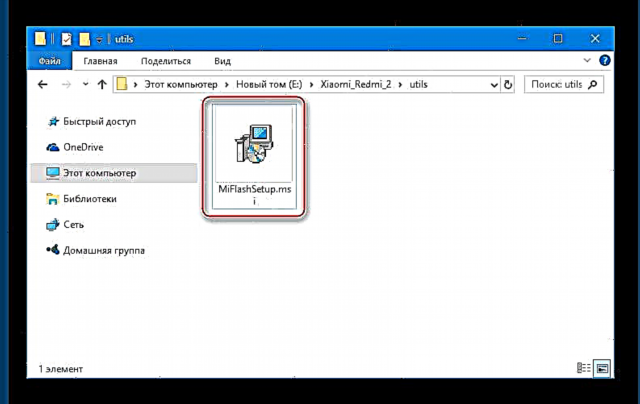

ಮಿಫ್ಲೆಶ್ ಅನ್ನು ಸ್ಥಾಪಿಸುವ ಬಯಕೆ ಅಥವಾ ಸಾಮರ್ಥ್ಯವಿಲ್ಲದಿದ್ದರೆ, ನೀವು ರೆಡ್ಮಿ 2 ಡ್ರೈವರ್ಗಳನ್ನು ಹಸ್ತಚಾಲಿತವಾಗಿ ಸ್ಥಾಪಿಸಬಹುದು. ಅಗತ್ಯ ಫೈಲ್ಗಳೊಂದಿಗಿನ ಆರ್ಕೈವ್ ಯಾವಾಗಲೂ ಲಿಂಕ್ನಲ್ಲಿ ಡೌನ್ಲೋಡ್ ಮಾಡಲು ಲಭ್ಯವಿದೆ:
ಶಿಯೋಮಿ ರೆಡ್ಮಿ 2 ಫರ್ಮ್ವೇರ್ಗಾಗಿ ಡ್ರೈವರ್ಗಳನ್ನು ಡೌನ್ಲೋಡ್ ಮಾಡಿ
ಡ್ರೈವರ್ಗಳನ್ನು ಸ್ಥಾಪಿಸಿದ ನಂತರ, ವಿವಿಧ ಪರಿಸ್ಥಿತಿಗಳಲ್ಲಿ ಸ್ಮಾರ್ಟ್ಫೋನ್ ಅನ್ನು ಕಂಪ್ಯೂಟರ್ಗೆ ಸಂಪರ್ಕಿಸುವ ಮೂಲಕ ಅವರ ಕೆಲಸದ ನಿಖರತೆಯನ್ನು ಪರಿಶೀಲಿಸುವುದು ಹೆಚ್ಚು ಸೂಕ್ತವಾಗಿದೆ. ಅದೇ ಸಮಯದಲ್ಲಿ, ಸಾಧನವನ್ನು ಹೇಗೆ ವಿಶೇಷ ಮೋಡ್ಗಳಿಗೆ ಬದಲಾಯಿಸಲಾಗುತ್ತದೆ ಎಂಬುದನ್ನು ನಾವು ಲೆಕ್ಕಾಚಾರ ಮಾಡುತ್ತೇವೆ. ತೆರೆಯಿರಿ ಸಾಧನ ನಿರ್ವಾಹಕ, ಒಂದು ವಿಧಾನದಿಂದ ಸಾಧನವನ್ನು ಪ್ರಾರಂಭಿಸಿ ಮತ್ತು ನಿರ್ಧರಿಸಿದ ಸಾಧನಗಳನ್ನು ಗಮನಿಸಿ:
- ಯುಎಸ್ಬಿ ಡೀಬಗ್ ಮಾಡಲಾಗುತ್ತಿದೆ - ಆಂಡ್ರಾಯ್ಡ್ ಸಾಧನಗಳು, ಮೋಡ್ನ ಸಾಫ್ಟ್ವೇರ್ ಭಾಗದಲ್ಲಿ ಮಧ್ಯಪ್ರವೇಶಿಸಬೇಕಾದ ಹೆಚ್ಚಿನ ಬಳಕೆದಾರರಿಗೆ ತಿಳಿದಿದೆ "ಯುಎಸ್ಬಿಯಲ್ಲಿ ಡೀಬಗ್ ಮಾಡಲಾಗುತ್ತಿದೆ" ಅನೇಕ ಉದ್ದೇಶಗಳಿಗಾಗಿ ಬಳಸಲಾಗುತ್ತದೆ. ಆಯ್ಕೆಯ ಸಕ್ರಿಯಗೊಳಿಸುವಿಕೆಯನ್ನು ಕೆಳಗಿನ ಲಿಂಕ್ನಲ್ಲಿರುವ ಲೇಖನದಲ್ಲಿ ವಿವರಿಸಲಾಗಿದೆ.
ಹೆಚ್ಚು ಓದಿ: ಆಂಡ್ರಾಯ್ಡ್ನಲ್ಲಿ ಯುಎಸ್ಬಿ ಡೀಬಗ್ ಮೋಡ್ ಅನ್ನು ಹೇಗೆ ಸಕ್ರಿಯಗೊಳಿಸುವುದು

ಡೀಬಗ್ ಮಾಡುವುದನ್ನು ಸಕ್ರಿಯಗೊಳಿಸಿದ ರೆಡ್ಮಿ 2 ಅನ್ನು ಸಂಪರ್ಕಿಸುವಾಗ ಸಾಧನ ನಿರ್ವಾಹಕ ಕೆಳಗಿನವುಗಳನ್ನು ತೋರಿಸುತ್ತದೆ:
- PRELOADER - ಹಾರ್ಡ್ವೇರ್ ಘಟಕಗಳ ಕಾರ್ಯಾಚರಣೆಯನ್ನು ಪರಿಶೀಲಿಸಲು ನಿಮಗೆ ಅನುಮತಿಸುವ ಸೇವಾ ಫೋನ್ ಆರಂಭಿಕ ಮೋಡ್, ಹಾಗೆಯೇ ರೆಡ್ಮಿ 2 ಅನ್ನು ಇತರ ವಿಶೇಷ ರಾಜ್ಯಗಳಿಗೆ ಬದಲಾಯಿಸಿ. ಕರೆ ಮಾಡಲು "ಪ್ರೀಲೋಡರ್" ಆಫ್ ಮಾಡಿದ ಸಾಧನದಲ್ಲಿ, ಒತ್ತಿರಿ "ಸಂಪುಟ +"ತದನಂತರ "ನ್ಯೂಟ್ರಿಷನ್".
ಪರದೆಯು ಕಾಣಿಸಿಕೊಳ್ಳುವವರೆಗೆ ಎರಡೂ ಗುಂಡಿಗಳನ್ನು ಹಿಡಿದುಕೊಳ್ಳಿ, ಸ್ಮಾರ್ಟ್ಫೋನ್ನಲ್ಲಿ ಸ್ಥಾಪಿಸಲಾದ ಆಂಡ್ರಾಯ್ಡ್ ಆವೃತ್ತಿಯನ್ನು ಅವಲಂಬಿಸಿ ಇದರ ನೋಟವು ಭಿನ್ನವಾಗಿರುತ್ತದೆ. ಪರಿಸರದ ಕ್ರಿಯಾತ್ಮಕತೆಯು ಯಾವಾಗಲೂ ಒಂದೇ ಆಗಿರುತ್ತದೆ:

- ಮರುಪಡೆಯುವಿಕೆ - ಎಲ್ಲಾ ಆಂಡ್ರಾಯ್ಡ್ ಸಾಧನಗಳನ್ನು ಪೂರೈಸುವ ಚೇತರಿಕೆ ಪರಿಸರ. ಆಪರೇಟಿಂಗ್ ಸಿಸ್ಟಮ್ ಅನ್ನು ನವೀಕರಿಸುವುದು / ಮರುಸ್ಥಾಪಿಸುವುದು ಸೇರಿದಂತೆ ಅನೇಕ ಕ್ರಿಯೆಗಳಿಗೆ ಇದನ್ನು ಬಳಸಲಾಗುತ್ತದೆ.

ಮೇಲಿನ ಮೋಡ್ನಿಂದ ನೀವು ಯಾವುದೇ ಚೇತರಿಕೆಗೆ (ಕಾರ್ಖಾನೆ ಮತ್ತು ಮಾರ್ಪಡಿಸಿದ ಎರಡೂ) ಪ್ರವೇಶಿಸಬಹುದು "ಪ್ರೀಲೋಡರ್"ಪರದೆಯ ಮೇಲೆ ಸೂಕ್ತವಾದ ಐಟಂ ಅನ್ನು ಆರಿಸುವ ಮೂಲಕ ಅಥವಾ ಫೋನ್ನಲ್ಲಿರುವ ಎಲ್ಲಾ ಮೂರು ಹಾರ್ಡ್ವೇರ್ ಕೀಗಳನ್ನು ಒತ್ತುವ ಮೂಲಕ.
ಪರದೆಯ ಮೇಲೆ ಲೋಗೋ ಕಾಣಿಸಿಕೊಂಡಾಗ ನೀವು ಗುಂಡಿಗಳನ್ನು ಬಿಡುಗಡೆ ಮಾಡಬೇಕಾಗುತ್ತದೆ "ಎಂಐ". ಪರಿಣಾಮವಾಗಿ, ನಾವು ಈ ಕೆಳಗಿನ ಚಿತ್ರವನ್ನು ಗಮನಿಸುತ್ತೇವೆ:

ಸ್ಥಳೀಯ ಮರುಪಡೆಯುವಿಕೆ ಪರಿಸರದಲ್ಲಿ ಸ್ಪರ್ಶ ನಿಯಂತ್ರಣವು ಕಾರ್ಯನಿರ್ವಹಿಸುವುದಿಲ್ಲ, ಮೆನು ಐಟಂಗಳ ಮೂಲಕ ಚಲಿಸಲು ನಾವು ಹಾರ್ಡ್ವೇರ್ ಕೀಗಳನ್ನು ಬಳಸುತ್ತೇವೆ "ಸಂಪುಟ + -". ಒತ್ತುತ್ತದೆ "ಪವರ್" ಕ್ರಿಯೆಯನ್ನು ಖಚಿತಪಡಿಸಲು ಸಹಾಯ ಮಾಡುತ್ತದೆ.
ಇನ್ ರವಾನೆದಾರ ರೆಡ್ಮಿ 2, ಇದು ಚೇತರಿಕೆ ಮೋಡ್ನಲ್ಲಿದ್ದರೆ, ಯುಎಸ್ಬಿ ಸಾಧನ ಎಂದು ವ್ಯಾಖ್ಯಾನಿಸಲಾಗಿದೆ, ಇದರ ಹೆಸರು ಸ್ಮಾರ್ಟ್ಫೋನ್ನ ಹಾರ್ಡ್ವೇರ್ ಆವೃತ್ತಿಯ ಗುರುತಿಸುವಿಕೆಗೆ ಅನುಗುಣವಾಗಿರುತ್ತದೆ (ಸಾಧನದ ನಿರ್ದಿಷ್ಟ ನಿದರ್ಶನವನ್ನು ಅವಲಂಬಿಸಿ ಭಿನ್ನವಾಗಿರಬಹುದು, ಲೇಖನದಲ್ಲಿ ಕೆಳಗೆ ಹೆಚ್ಚು ವಿವರವಾಗಿ ವಿವರಿಸಲಾಗಿದೆ):
- ಫಾಸ್ಟ್ಬೂಟ್ - ಆಂಡ್ರಾಯ್ಡ್ ಸಾಧನದ ಮೆಮೊರಿ ವಿಭಾಗಗಳೊಂದಿಗೆ ನೀವು ಯಾವುದೇ ಕ್ರಿಯೆಯನ್ನು ನಿರ್ವಹಿಸುವ ಪ್ರಮುಖ ಮೋಡ್.

ಇನ್ "ಫಾಸ್ಟ್ಬೂಟ್" ನಿಂದ ಬದಲಾಯಿಸಬಹುದು "ಪ್ರೀಲೋಡರ್"ಅದೇ ಹೆಸರಿನ ಆಯ್ಕೆಯನ್ನು ಕ್ಲಿಕ್ ಮಾಡುವ ಮೂಲಕ ಅಥವಾ ಕೀ ಸಂಯೋಜನೆಯನ್ನು ಬಳಸುವ ಮೂಲಕ "ಸಂಪುಟ-" ಮತ್ತು "ನ್ಯೂಟ್ರಿಷನ್",
ಅದನ್ನು ಆಫ್ ಮಾಡಿದ ಸ್ಮಾರ್ಟ್ಫೋನ್ನಲ್ಲಿ ಒತ್ತಬೇಕು ಮತ್ತು ರೋಬಾಟ್ ಅನ್ನು ರಿಪೇರಿ ಮಾಡುವ ಮುದ್ದಾದ ಮೊಲದ ಚಿತ್ರವು ಪರದೆಯ ಮೇಲೆ ಗೋಚರಿಸುವವರೆಗೆ ಹಿಡಿದಿರಬೇಕು.

ಸಾಧನವನ್ನು ಸಂಪರ್ಕಿಸುವಾಗ ಮೋಡ್ಗೆ ಇರಿಸಿ "ಫಾಸ್ಟ್ಬೂಟ್", ಸಾಧನ ನಿರ್ವಾಹಕ ಸಾಧನವನ್ನು ಪತ್ತೆ ಮಾಡುತ್ತದೆ "ಆಂಡ್ರಾಯ್ಡ್ ಬೂಟ್ಲೋಡರ್ ಇಂಟರ್ಫೇಸ್".
- QDLOADER. ಕೆಲವು ಸಂದರ್ಭಗಳಲ್ಲಿ, ನಿರ್ದಿಷ್ಟವಾಗಿ ಸ್ಮಾರ್ಟ್ಫೋನ್ "ಸುಟ್ಟುಹೋದಾಗ", ರೆಡ್ಮಿ 2 ಅನ್ನು ವಿಂಡೋಸ್ನಲ್ಲಿ COM ಪೋರ್ಟ್ ಎಂದು ವ್ಯಾಖ್ಯಾನಿಸಬಹುದು "QUALCOMM HS-USB QDLOADER 9008". ಈ ಸ್ಥಿತಿ, ಸ್ಮಾರ್ಟ್ಫೋನ್ ಸೇವೆಯ ಮೋಡ್ನಲ್ಲಿದೆ ಎಂದು ಸೂಚಿಸುತ್ತದೆ ಮತ್ತು ಜೋಡಣೆಗೆ ತಕ್ಷಣವೇ, ಸಾಧನವನ್ನು ಸಾಫ್ಟ್ವೇರ್ನೊಂದಿಗೆ ಸಜ್ಜುಗೊಳಿಸುವ ಆರಂಭಿಕ ಉದ್ದೇಶವನ್ನು ಹೊಂದಿದೆ. ಇತರ ವಿಷಯಗಳ ನಡುವೆ "QDLOADER" ಗಂಭೀರ ವೈಫಲ್ಯಗಳು ಮತ್ತು / ಅಥವಾ ಆಂಡ್ರಾಯ್ಡ್ ಕ್ರ್ಯಾಶ್ ನಂತರ ಸಾಫ್ಟ್ವೇರ್ ಅನ್ನು ಮರುಸ್ಥಾಪಿಸುವಾಗ ಮತ್ತು ವಿಶೇಷ ಕಾರ್ಯವಿಧಾನಗಳನ್ನು ನಿರ್ವಹಿಸಲು ವೃತ್ತಿಪರರಿಂದ ಬಳಸಬಹುದು.

ಪ್ರಶ್ನೆಯಲ್ಲಿರುವ ಮಾದರಿಯನ್ನು ಮೋಡ್ನಲ್ಲಿ ಇರಿಸಿ "QDLOADER" ಬಳಕೆದಾರರು ಸ್ವತಂತ್ರವಾಗಿ ಮಾಡಬಹುದು. ಇದನ್ನು ಮಾಡಲು, ಆಯ್ಕೆಮಾಡಿ "ಡೌನ್ಲೋಡ್" ಸೈನ್ ಇನ್ ಪ್ರೀಲೋಡರ್ ಕೀ ಸಂಯೋಜನೆಯನ್ನು ಬಳಸಲಾಗುತ್ತದೆ "ಸಂಪುಟ +" ಮತ್ತು "ಸಂಪುಟ-". ಎರಡೂ ಗುಂಡಿಗಳನ್ನು ಒತ್ತುವ ಮೂಲಕ ಮತ್ತು ಅವುಗಳನ್ನು ಹಿಡಿದಿಟ್ಟುಕೊಳ್ಳುವ ಮೂಲಕ, ನಾವು ಪಿಸಿಯ ಯುಎಸ್ಬಿ ಪೋರ್ಟ್ಗೆ ಸಂಪರ್ಕಗೊಂಡಿರುವ ಕೇಬಲ್ ಅನ್ನು ಸಂಪರ್ಕಿಸುತ್ತೇವೆ.
ಬದಲಾಯಿಸುವಾಗ ಫೋನ್ ಪರದೆ "ಡೌನ್ಲೋಡ್-ಮೋಡ್" ಕತ್ತಲೆಯಾಗಿರುತ್ತದೆ. ಸಾಧನವನ್ನು ಕಂಪ್ಯೂಟರ್ ನಿರ್ಧರಿಸುತ್ತದೆ ಎಂಬುದನ್ನು ಅರ್ಥಮಾಡಿಕೊಳ್ಳಲು, ನೀವು ಮಾತ್ರ ಬಳಸಬಹುದು ಸಾಧನ ನಿರ್ವಾಹಕ.

ಕೀಲಿಯ ಮೇಲೆ ಸುದೀರ್ಘ ಒತ್ತುವ ನಂತರ ರಾಜ್ಯದಿಂದ ನಿರ್ಗಮನವನ್ನು ನಡೆಸಲಾಗುತ್ತದೆ "ನ್ಯೂಟ್ರಿಷನ್".



ಹಾರ್ಡ್ವೇರ್ ಆವೃತ್ತಿಗಳು
ಚೀನಾ ಮತ್ತು ಪ್ರಪಂಚದಾದ್ಯಂತ ತಮ್ಮ ಸೇವೆಗಳನ್ನು ಒದಗಿಸುವ ನಿರ್ವಾಹಕರು ಬಳಸುವ ಸಂವಹನ ಮಾನದಂಡಗಳ ನಡುವಿನ ಸಾಕಷ್ಟು ಮಹತ್ವದ ವ್ಯತ್ಯಾಸಗಳಿಂದಾಗಿ, ಬಹುತೇಕ ಎಲ್ಲಾ ಶಿಯೋಮಿ ಮಾದರಿಗಳು ಹಲವಾರು ಆವೃತ್ತಿಗಳಲ್ಲಿ ಲಭ್ಯವಿದೆ. ರೆಡ್ಮಿ 2 ರಂತೆ, ಗೊಂದಲಕ್ಕೀಡಾಗುವುದು ಸುಲಭ ಮತ್ತು ಅದರ ಕೆಳಗೆ ಏಕೆ ಎಂಬುದು ಸ್ಪಷ್ಟವಾಗುತ್ತದೆ.
ಬ್ಯಾಟರಿಯ ಅಡಿಯಲ್ಲಿರುವ ಲೇಬಲ್ಗಳನ್ನು ನೋಡುವ ಮೂಲಕ ಮಾದರಿಯ ಹಾರ್ಡ್ವೇರ್ ಗುರುತಿಸುವಿಕೆಯನ್ನು ನಿರ್ಧರಿಸಬಹುದು. ಕೆಳಗಿನ ಗುರುತಿಸುವಿಕೆಗಳು ಇಲ್ಲಿ ಕಂಡುಬರುತ್ತವೆ (ಎರಡು ಗುಂಪುಗಳಲ್ಲಿ ಸಂಯೋಜಿಸಲಾಗಿದೆ):
- "ಡಬ್ಲ್ಯೂಸಿಡಿಎಂಎ" - wt88047, 2014821, 2014817, 2014812, 2014811;
- "ಟಿಡಿ" - wt86047, 2014812, 2014113.

ಬೆಂಬಲಿತ ಸಂವಹನ ಆವರ್ತನಗಳ ಪಟ್ಟಿಯಲ್ಲಿನ ವ್ಯತ್ಯಾಸದ ಜೊತೆಗೆ, ವಿಭಿನ್ನ ಗುರುತಿಸುವಿಕೆಗಳನ್ನು ಹೊಂದಿರುವ ಸಾಧನಗಳು ವಿಭಿನ್ನ ಫರ್ಮ್ವೇರ್ಗಳಿಂದ ನಿರೂಪಿಸಲ್ಪಡುತ್ತವೆ. ಇತರ ವಿಷಯಗಳ ಪೈಕಿ, ಮಾದರಿಯ ಎರಡು ಆವೃತ್ತಿಗಳಿವೆ: ಸಾಮಾನ್ಯ ರೆಡ್ಮಿ 2 ಮತ್ತು ಪ್ರೈಮ್ (ಪ್ರೊ) ನ ಸುಧಾರಿತ ಆವೃತ್ತಿ, ಆದರೆ ಅವು ಒಂದೇ ಸಾಫ್ಟ್ವೇರ್ ಪ್ಯಾಕೇಜ್ಗಳನ್ನು ಬಳಸುತ್ತವೆ. ಸ್ವಲ್ಪ ಸಂಕ್ಷಿಪ್ತವಾಗಿ, ಫೈಲ್ಗಳನ್ನು ಆಯ್ಕೆಮಾಡುವಾಗ, ಅವು ಯಾವ ಐಡಿ ಗ್ರೂಪ್ ಫೋನ್ಗೆ ಉದ್ದೇಶಿಸಿವೆ ಎಂಬುದನ್ನು ನೀವು ಗಣನೆಗೆ ತೆಗೆದುಕೊಳ್ಳಬೇಕು ಎಂದು ನಾವು ಹೇಳಬಹುದು ಡಬ್ಲ್ಯೂಸಿಡಿಮಾ ಅಥವಾ ಟಿಡಿ, ಆವೃತ್ತಿಗಳ ನಡುವಿನ ಇತರ ಹಾರ್ಡ್ವೇರ್ ವ್ಯತ್ಯಾಸಗಳನ್ನು ನಿರ್ಲಕ್ಷಿಸಬಹುದು.
ಆಂಡ್ರಾಯ್ಡ್ ಅನ್ನು ಸ್ಥಾಪಿಸುವ ಸೂಚನೆಗಳು ಮತ್ತು ಕೆಳಗಿನ ವಿಧಾನಗಳ ವಿವರಣೆಯಲ್ಲಿ ವಿವರಿಸಲಾಗಿದೆ ಒಂದೇ ಹಂತಗಳನ್ನು ಒಳಗೊಂಡಿರುತ್ತದೆ ಮತ್ತು ಸಾಮಾನ್ಯವಾಗಿ ರೆಡ್ಮಿ 2 (ಪ್ರೈಮ್) ನ ಎಲ್ಲಾ ರೂಪಾಂತರಗಳಿಗೆ ಹೋಲುತ್ತದೆ, ಅನುಸ್ಥಾಪನೆಗೆ ಸಿಸ್ಟಮ್ ಸಾಫ್ಟ್ವೇರ್ನೊಂದಿಗೆ ಸರಿಯಾದ ಪ್ಯಾಕೇಜ್ ಅನ್ನು ಬಳಸುವುದು ಮಾತ್ರ ಮುಖ್ಯವಾಗಿದೆ.
ಕೆಳಗಿನ ಉದಾಹರಣೆಗಳಲ್ಲಿ, ಉಪಕರಣದೊಂದಿಗೆ ಪ್ರಯೋಗಗಳನ್ನು ನಡೆಸಲಾಯಿತು ರೆಡ್ಮಿ 2 ಪ್ರೈಮ್ 2014 812 ಡಬ್ಲ್ಯೂಸಿಡಿಎಂಎ. ಈ ವಸ್ತುವಿನ ಲಿಂಕ್ಗಳಿಂದ ಡೌನ್ಲೋಡ್ ಮಾಡಲಾದ ಸಾಫ್ಟ್ವೇರ್ ಹೊಂದಿರುವ ಆರ್ಕೈವ್ಗಳನ್ನು ಸ್ಮಾರ್ಟ್ಫೋನ್ಗಳಿಗೆ ಬಳಸಬಹುದು wt88047, 2014821, 2014817, 2014812, 2014811.
ಮಾದರಿಯ ಟಿಡಿ-ಆವೃತ್ತಿಗಳಿದ್ದರೆ, ಓದುಗರು ತಮ್ಮದೇ ಆದ ಸ್ಥಾಪನೆಗೆ ಘಟಕಗಳನ್ನು ಹುಡುಕಬೇಕಾಗುತ್ತದೆ, ಆದರೆ ಅದು ಕಷ್ಟಕರವಲ್ಲ - ಅಧಿಕೃತ ಶಿಯೋಮಿ ವೆಬ್ಸೈಟ್ನಲ್ಲಿ ಮತ್ತು ಮೂರನೇ ವ್ಯಕ್ತಿಯ ಅಭಿವೃದ್ಧಿ ತಂಡಗಳ ಸಂಪನ್ಮೂಲಗಳ ಮೇಲೆ, ಎಲ್ಲಾ ಪ್ಯಾಕೇಜ್ಗಳ ಹೆಸರುಗಳು ಅವು ಯಾವ ರೀತಿಯ ಸಾಧನವನ್ನು ಉದ್ದೇಶಿಸಿವೆ ಎಂಬುದರ ಬಗ್ಗೆ ಮಾಹಿತಿಯನ್ನು ಒಳಗೊಂಡಿರುತ್ತವೆ.

ಬ್ಯಾಕಪ್
ಅದರ ಮಾಲೀಕರಿಗೆ ಸ್ಮಾರ್ಟ್ಫೋನ್ನಲ್ಲಿ ಸಂಗ್ರಹವಾಗಿರುವ ಮಾಹಿತಿಯ ಮಹತ್ವವನ್ನು ಅತಿಯಾಗಿ ಅಂದಾಜು ಮಾಡುವುದು ಕಷ್ಟ. ಫರ್ಮ್ವೇರ್ ಕಾರ್ಯವಿಧಾನಗಳು ಅದರಲ್ಲಿರುವ ಮಾಹಿತಿಯಿಂದ ಮೆಮೊರಿಯನ್ನು ತೆರವುಗೊಳಿಸಲಾಗಿದೆ ಎಂದು ume ಹಿಸುತ್ತದೆ, ಆದ್ದರಿಂದ ಪ್ರಮುಖವಾದ ಎಲ್ಲದರ ಸಮಯೋಚಿತ ಬ್ಯಾಕಪ್ ಮಾತ್ರ ಬಳಕೆದಾರರ ಮಾಹಿತಿಯನ್ನು ಕಳೆದುಕೊಳ್ಳದೆ ರೆಡ್ಮಿ 2 ನ ಸಾಫ್ಟ್ವೇರ್ ಭಾಗವನ್ನು ಬದಲಾಯಿಸಲು, ನವೀಕರಿಸಲು ಅಥವಾ ಪುನಃಸ್ಥಾಪಿಸಲು ನಿಮಗೆ ಅನುಮತಿಸುತ್ತದೆ.
ಇದನ್ನೂ ನೋಡಿ: ಫರ್ಮ್ವೇರ್ ಮೊದಲು ಆಂಡ್ರಾಯ್ಡ್ ಸಾಧನಗಳನ್ನು ಬ್ಯಾಕಪ್ ಮಾಡುವುದು ಹೇಗೆ
ಸಹಜವಾಗಿ, ವಿವಿಧ ವಿಧಾನಗಳನ್ನು ಬಳಸಿಕೊಂಡು ಫರ್ಮ್ವೇರ್ ಮೊದಲು ಮಾಹಿತಿಯ ಬ್ಯಾಕಪ್ ಅನ್ನು ರಚಿಸಬಹುದು. MIUI ಚಾಲನೆಯಲ್ಲಿರುವ ಎಲ್ಲಾ ಸಾಧನಗಳು ಆಂಡ್ರಾಯ್ಡ್ ಶೆಲ್ನಲ್ಲಿಯೇ ಸಂಯೋಜಿಸಲಾದ ಪರಿಕರಗಳನ್ನು ಬಳಸಿಕೊಂಡು ಈ ನಿರ್ಣಾಯಕ ಕಾರ್ಯಾಚರಣೆಯನ್ನು ನಿರ್ವಹಿಸಲು ಅನುವು ಮಾಡಿಕೊಡುತ್ತದೆ. ಉದಾಹರಣೆಗೆ, ಪ್ರಶ್ನೆಯಲ್ಲಿರುವ ಮಾದರಿಗೆ, ಮಿಕ್ಲೌಡ್ ಕ್ಲೌಡ್ ಸಂಗ್ರಹಣೆಗೆ ಬ್ಯಾಕಪ್ ಅನ್ವಯಿಸುತ್ತದೆ. ಮಿ-ಖಾತೆಯನ್ನು ನೋಂದಾಯಿಸಿದ ನಂತರ ಈ ಕ್ರಿಯೆಯು ಎಲ್ಲಾ ಬಳಕೆದಾರರಿಗೆ ಲಭ್ಯವಾಗುತ್ತದೆ. ರೆಡ್ಮಿ 3 ಎಸ್ ಮಾದರಿಯಂತೆಯೇ ಬ್ಯಾಕಪ್ ಕಾರ್ಯವಿಧಾನವನ್ನು ಕೈಗೊಳ್ಳಬೇಕು.
ಹೆಚ್ಚು ಓದಿ: ಫರ್ಮ್ವೇರ್ ಮೊದಲು ಶಿಯೋಮಿ ರೆಡ್ಮಿ 3 ಎಸ್ನ ಪ್ರಮುಖ ಡೇಟಾದ ಬ್ಯಾಕಪ್
ಆಂಡ್ರಾಯ್ಡ್ ಅನ್ನು ಮರುಸ್ಥಾಪಿಸುವ ಮೊದಲು ಪ್ರಮುಖ ಮಾಹಿತಿಯನ್ನು ಉಳಿಸುವ ಮತ್ತೊಂದು ಪರಿಣಾಮಕಾರಿ ವಿಧಾನವೆಂದರೆ ಅಂತರ್ನಿರ್ಮಿತ MIUI ಶೆಲ್ ಪರಿಕರಗಳನ್ನು ಬಳಸುವುದು, ಇದು ಸ್ಮಾರ್ಟ್ಫೋನ್ನ ಮೆಮೊರಿಯಲ್ಲಿ ಸ್ಥಳೀಯವಾಗಿ ಬ್ಯಾಕಪ್ ನಕಲನ್ನು ರಚಿಸಲು ನಿಮಗೆ ಅನುವು ಮಾಡಿಕೊಡುತ್ತದೆ. ಪ್ರಮುಖ ಡೇಟಾವನ್ನು ಉಳಿಸಲು ಈ ಆಯ್ಕೆಯನ್ನು ಕಾರ್ಯಗತಗೊಳಿಸಲು, ನೀವು Mi4c ಫೋನ್ಗೆ ಅನ್ವಯವಾಗುವ ಸೂಚನೆಗಳನ್ನು ಅನುಸರಿಸಬೇಕು.
ಹೆಚ್ಚು ಓದಿ: ಫರ್ಮ್ವೇರ್ ಮೊದಲು ಶಿಯೋಮಿ ಮಿ 4 ಸಿ ಸ್ಮಾರ್ಟ್ಫೋನ್ನಿಂದ ಬ್ಯಾಕಪ್ ಮಾಹಿತಿ
ಫರ್ಮ್ವೇರ್ ಡೌನ್ಲೋಡ್
ಸೂಕ್ತವಾದ ಪ್ಯಾಕೇಜ್ನ ಆಯ್ಕೆಯನ್ನು ನಿರ್ಧರಿಸುವಾಗ, ಮತ್ತು ಅಗತ್ಯವಿರುವ ಫೈಲ್ಗಳನ್ನು ಡೌನ್ಲೋಡ್ ಮಾಡಲು ಲಿಂಕ್ಗಳನ್ನು ಹುಡುಕುವಾಗ, ಸಿದ್ಧಪಡಿಸದ ಬಳಕೆದಾರರನ್ನು ಪ್ರಶ್ನಿಸುವ ಸಾಧನಕ್ಕಾಗಿ ವಿವಿಧ ರೀತಿಯ MIUI ಅಸೆಂಬ್ಲಿಗಳು ಗೊಂದಲಗೊಳಿಸಬಹುದು.
MIUI ನ ಪ್ರಕಾರಗಳು ಮತ್ತು ಪ್ರಕಾರಗಳ ವಿವರಗಳನ್ನು ಈಗಾಗಲೇ ನಮ್ಮ ವೆಬ್ಸೈಟ್ನಲ್ಲಿನ ಲೇಖನದಲ್ಲಿ ವಿವರಿಸಲಾಗಿದೆ, ಫರ್ಮ್ವೇರ್ ವಿಧಾನವನ್ನು ಆಯ್ಕೆಮಾಡುವ ಮೊದಲು ಮತ್ತು ಆಂಡ್ರಾಯ್ಡ್ ಅನ್ನು ಮರುಸ್ಥಾಪಿಸುವ ಅಗತ್ಯವಿರುವ ಸೂಚನೆಗಳೊಂದಿಗೆ ಮುಂದುವರಿಯುವ ಮೊದಲು ನೀವು ನಿಮಗೆ ವಿಷಯವನ್ನು ಪರಿಚಯ ಮಾಡಿಕೊಳ್ಳಬೇಕೆಂದು ನಾವು ಶಿಫಾರಸು ಮಾಡುತ್ತೇವೆ.
ಹೆಚ್ಚು ಓದಿ: MIUI ಫರ್ಮ್ವೇರ್ ಆಯ್ಕೆಮಾಡಿ
ನವೆಂಬರ್ 2017 ರಿಂದ, ಶಿಯೋಮಿ ರೆಡ್ಮಿ 2 ಗಾಗಿ ಸಾಫ್ಟ್ವೇರ್ ನವೀಕರಣಗಳ ಬಿಡುಗಡೆಯನ್ನು ಘೋಷಿಸಿತು (ಅನುಗುಣವಾದ ಸಂದೇಶವನ್ನು ಅಧಿಕೃತ ಎಂಐಯುಐ ಫೋರಂನಲ್ಲಿ ಪ್ರಕಟಿಸಲಾಗಿದೆ), ಕೆಳಗಿನ ಉದಾಹರಣೆಗಳಲ್ಲಿ ಅಧಿಕೃತ ಸಿಸ್ಟಮ್ ಅಸೆಂಬ್ಲಿಗಳನ್ನು ಸ್ಥಾಪಿಸುವಾಗ, ಇತ್ತೀಚಿನ ಅಸ್ತಿತ್ವದಲ್ಲಿರುವ ಸಾಫ್ಟ್ವೇರ್ ಆವೃತ್ತಿಗಳನ್ನು ಬಳಸಲಾಗುತ್ತದೆ. ತಯಾರಕರ ವೆಬ್ ಸಂಪನ್ಮೂಲದಿಂದ ಪ್ಯಾಕೇಜ್ಗಳನ್ನು ಡೌನ್ಲೋಡ್ ಮಾಡುವುದು ಅತ್ಯಂತ ಸೂಕ್ತವಾಗಿದೆ:
ಅಧಿಕೃತ ವೆಬ್ಸೈಟ್ನಿಂದ ಶಿಯೋಮಿ ರೆಡ್ಮಿ 2 ಗಾಗಿ ಜಾಗತಿಕ ಚೇತರಿಕೆ ಫರ್ಮ್ವೇರ್ ಡೌನ್ಲೋಡ್ ಮಾಡಿ

ಅಧಿಕೃತ ವೆಬ್ಸೈಟ್ನಿಂದ ಶಿಯೋಮಿ ರೆಡ್ಮಿ 2 ಗಾಗಿ ಗ್ಲೋಬಲ್ ಫಾಸ್ಟ್ಬೂಟ್ ಫರ್ಮ್ವೇರ್ ಡೌನ್ಲೋಡ್ ಮಾಡಿ
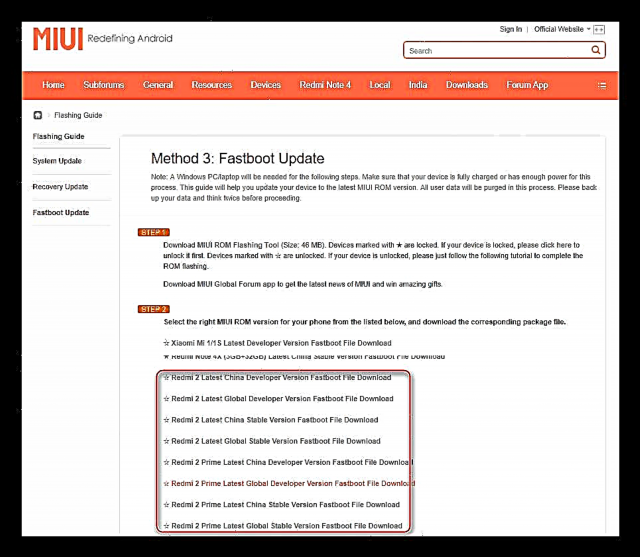
ಮಾದರಿಗಾಗಿ MIUI ಯ ಮಾರ್ಪಡಿಸಿದ (ಸ್ಥಳೀಕರಿಸಿದ) ಆವೃತ್ತಿಗಳು ಮತ್ತು ಕಸ್ಟಮ್ ಫರ್ಮ್ವೇರ್ಗಳಿಗೆ ಸಂಬಂಧಿಸಿದಂತೆ, ಅನುಗುಣವಾದ ಪ್ಯಾಕೇಜ್ಗಳ ಲಿಂಕ್ಗಳನ್ನು ಅಭಿವೃದ್ಧಿ ತಂಡಗಳ ವೆಬ್ಸೈಟ್ಗಳಲ್ಲಿ ಮತ್ತು ಅಂತಹ ಪರಿಹಾರಗಳನ್ನು ಕೆಳಗೆ ಸ್ಥಾಪಿಸುವ ವಿಧಾನಗಳ ವಿವರಣೆಯಲ್ಲಿ ಕಾಣಬಹುದು.
ಫರ್ಮ್ವೇರ್
ರೆಡ್ಮಿ 2 ಗಾಗಿ ಫರ್ಮ್ವೇರ್ ವಿಧಾನವನ್ನು ಆಯ್ಕೆಮಾಡುವಾಗ, ನೀವು ಮೊದಲು ಸ್ಮಾರ್ಟ್ಫೋನ್ನ ಸ್ಥಿತಿ ಮತ್ತು ಕಾರ್ಯವಿಧಾನದ ಉದ್ದೇಶದಿಂದ ಮಾರ್ಗದರ್ಶನ ನೀಡಬೇಕು. ಈ ಲೇಖನದಲ್ಲಿ ಪ್ರಸ್ತಾಪಿಸಲಾದ ಮ್ಯಾನಿಪ್ಯುಲೇಷನ್ ವಿಧಾನಗಳು ಸರಳ ಮತ್ತು ಸುರಕ್ಷಿತದಿಂದ ಹೆಚ್ಚು ಸಂಕೀರ್ಣವಾದ ಕ್ರಮದಲ್ಲಿ ಜೋಡಿಸಲ್ಪಟ್ಟಿವೆ ಮತ್ತು ಬಹುಶಃ ಅಪೇಕ್ಷಿತ ಫಲಿತಾಂಶವನ್ನು ಪಡೆಯಲು ಅವುಗಳ ಹಂತ-ಹಂತದ ಮರಣದಂಡನೆಯಾಗಿದೆ, ಅಂದರೆ, ಅಪೇಕ್ಷಿತ ಆವೃತ್ತಿ / ಪ್ರಕಾರದ ಆಪರೇಟಿಂಗ್ ಸಿಸ್ಟಮ್.
ವಿಧಾನ 1: ಅಧಿಕೃತ ಮತ್ತು ಸುಲಭ
ಆಂಡ್ರಾಯ್ಡ್ ಶೆಲ್ನಲ್ಲಿ ನಿರ್ಮಿಸಲಾದ ಉಪಕರಣದ ಸಾಮರ್ಥ್ಯಗಳನ್ನು ಬಳಸುವುದು ಸುರಕ್ಷಿತ ಮತ್ತು ಅದೇ ಸಮಯದಲ್ಲಿ ಅಧಿಕೃತ MIUI ಅನ್ನು ಸ್ಮಾರ್ಟ್ಫೋನ್ನಲ್ಲಿ ಮರುಸ್ಥಾಪಿಸಲು ಸುಲಭವಾದ ಮಾರ್ಗವಾಗಿದೆ. ಸಿಸ್ಟಮ್ ನವೀಕರಣ. ಓಎಸ್ ಆವೃತ್ತಿಯನ್ನು ಸುಲಭವಾಗಿ ಅಪ್ಗ್ರೇಡ್ ಮಾಡಲು, ಹಾಗೆಯೇ ಅಭಿವೃದ್ಧಿ ಜೋಡಣೆಯಿಂದ ಸ್ಥಿರವಾದ ಒಂದಕ್ಕೆ ಬದಲಾಯಿಸಲು ಉಪಕರಣವು ನಿಮಗೆ ಅನುಮತಿಸುತ್ತದೆ.

ಸ್ವಯಂ ನವೀಕರಣ
ಉಪಕರಣದ ಮುಖ್ಯ ಉದ್ದೇಶ ಸಿಸ್ಟಮ್ ನವೀಕರಣ "ಗಾಳಿಯ ಮೇಲೆ" ವಿತರಿಸಲಾದ ನವೀಕರಿಸಿದ ಘಟಕಗಳನ್ನು ಸ್ಥಾಪಿಸುವ ಮೂಲಕ ಓಎಸ್ ಆವೃತ್ತಿಯನ್ನು ನವೀಕೃತವಾಗಿರಿಸುವುದು. ಇಲ್ಲಿ ಸಾಮಾನ್ಯವಾಗಿ ಯಾವುದೇ ತೊಂದರೆಗಳು ಮತ್ತು ತೊಂದರೆಗಳಿಲ್ಲ.
- ಸ್ಮಾರ್ಟ್ಫೋನ್ ಬ್ಯಾಟರಿಯನ್ನು ಸಂಪೂರ್ಣವಾಗಿ ಚಾರ್ಜ್ ಮಾಡಿ, ರೆಡ್ಮಿ 2 ಅನ್ನು ವೈ-ಫೈಗೆ ಸಂಪರ್ಕಪಡಿಸಿ.
- ತೆರೆಯಿರಿ "ಸೆಟ್ಟಿಂಗ್ಗಳು" MIUI ಮತ್ತು ಆಯ್ಕೆಗಳ ಪಟ್ಟಿಯನ್ನು ಅತ್ಯಂತ ಕೆಳಕ್ಕೆ ಸ್ಕ್ರಾಲ್ ಮಾಡಿ, ಪ್ಯಾರಾಗ್ರಾಫ್ಗೆ ಹೋಗಿ "ಫೋನ್ ಬಗ್ಗೆ", ತದನಂತರ ಮೇಲ್ಮುಖ ಬಾಣದ ಚಿತ್ರದೊಂದಿಗೆ ವೃತ್ತದಲ್ಲಿ ಟ್ಯಾಪ್ ಮಾಡಿ.
- ನವೀಕರಿಸುವ ಸಾಧ್ಯತೆಯಿದ್ದರೆ, ಪರಿಶೀಲನೆಯ ನಂತರ ಅನುಗುಣವಾದ ಅಧಿಸೂಚನೆಯನ್ನು ನೀಡಲಾಗುತ್ತದೆ. ಬಟನ್ ಮೇಲೆ ಟ್ಯಾಪ್ ಮಾಡಿ "ರಿಫ್ರೆಶ್", ಶಿಯೋಮಿ ಸರ್ವರ್ಗಳಿಂದ ಘಟಕಗಳ ಡೌನ್ಲೋಡ್ಗಾಗಿ ನಾವು ಕಾಯುತ್ತಿದ್ದೇವೆ. ನಿಮಗೆ ಬೇಕಾದ ಎಲ್ಲವನ್ನೂ ಲೋಡ್ ಮಾಡಿದ ನಂತರ, ಒಂದು ಬಟನ್ ಕಾಣಿಸುತ್ತದೆ. ರೀಬೂಟ್ ಮಾಡಿಅದನ್ನು ಕ್ಲಿಕ್ ಮಾಡಿ.
- ಕ್ಲಿಕ್ ಮಾಡುವ ಮೂಲಕ ನವೀಕರಣವನ್ನು ಪ್ರಾರಂಭಿಸಲು ನಮ್ಮ ಸಿದ್ಧತೆಯನ್ನು ನಾವು ಖಚಿತಪಡಿಸುತ್ತೇವೆ "ನವೀಕರಿಸಿ" ಪ್ರಾಂಪ್ಟ್ ಅಡಿಯಲ್ಲಿ. ಹೆಚ್ಚಿನ ಕಾರ್ಯಾಚರಣೆಗಳು ಸ್ವಯಂಚಾಲಿತವಾಗಿ ನಡೆಯುತ್ತವೆ ಮತ್ತು 20 ನಿಮಿಷಗಳ ಸಮಯ ತೆಗೆದುಕೊಳ್ಳುತ್ತದೆ. ಸಾಧನದ ಪರದೆಯಲ್ಲಿ ಭರ್ತಿ ಪ್ರಗತಿ ಸೂಚಕವನ್ನು ವೀಕ್ಷಿಸಲು ಮಾತ್ರ ಇದು ಉಳಿದಿದೆ.
- ಓಎಸ್ ನವೀಕರಣ ಪೂರ್ಣಗೊಂಡ ನಂತರ, ರೆಡ್ಮಿ 2 ನವೀಕರಿಸಿದ MIUI ಗೆ ಇತ್ತೀಚಿನ ಆವೃತ್ತಿಗೆ ಬೂಟ್ ಆಗುತ್ತದೆ.
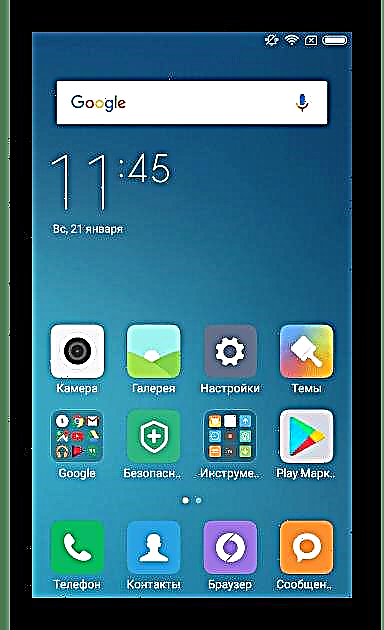
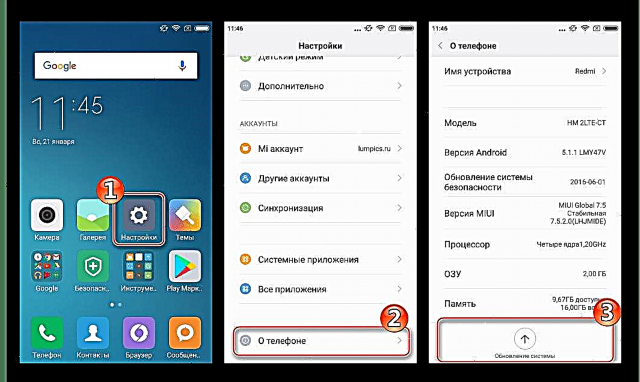


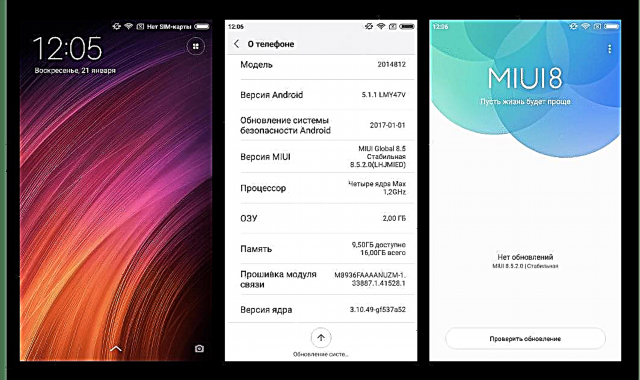
ನಿರ್ದಿಷ್ಟ ಪ್ಯಾಕೇಜ್ ಅನ್ನು ಸ್ಥಾಪಿಸಲಾಗುತ್ತಿದೆ
MIUI ಬಿಲ್ಡ್ ಸಂಖ್ಯೆಯಲ್ಲಿ ಸಾಮಾನ್ಯ ಹೆಚ್ಚಳದ ಜೊತೆಗೆ, ಪ್ರಶ್ನೆಯಲ್ಲಿರುವ ಸಾಧನವು ನಿಮ್ಮ ಆಯ್ಕೆಯ ಅಧಿಕೃತ ಓಎಸ್ನಿಂದ ಪ್ಯಾಕೇಜ್ಗಳನ್ನು ಸ್ಥಾಪಿಸಲು ನಿಮಗೆ ಅನುಮತಿಸುತ್ತದೆ. ಕೆಳಗಿನ ಉದಾಹರಣೆಯು ಇತ್ತೀಚಿನ ಆವೃತ್ತಿಯ ಸ್ಥಿರ ಫರ್ಮ್ವೇರ್ನಿಂದ ಅಭಿವೃದ್ಧಿ MIUI9 ಗೆ ಪರಿವರ್ತನೆಯನ್ನು ತೋರಿಸುತ್ತದೆ 7.11.16.
ಈ ಜೋಡಣೆಯೊಂದಿಗೆ ನೀವು ಫೈಲ್ ಅನ್ನು ಲಿಂಕ್ನಲ್ಲಿ ಡೌನ್ಲೋಡ್ ಮಾಡಬಹುದು:
ಶಿಯೋಮಿ ರೆಡ್ಮಿ 2 ಗಾಗಿ ಮರುಪಡೆಯುವಿಕೆ ಫರ್ಮ್ವೇರ್ MIUI9 V7.11.16 ಡೌನ್ಲೋಡ್ ಮಾಡಿ
- ಓಎಸ್ನಿಂದ ಜಿಪ್ ಪ್ಯಾಕೇಜ್ ಅನ್ನು ಡೌನ್ಲೋಡ್ ಮಾಡಿ ಮತ್ತು ಸಾಧನ ಅಥವಾ ಆಂತರಿಕ ಮೆಮೊರಿಯಲ್ಲಿ ಸ್ಥಾಪಿಸಲಾದ ಮೈಕ್ರೊ ಎಸ್ಡಿ ಕಾರ್ಡ್ನ ಮೂಲದಲ್ಲಿ ಇರಿಸಿ.
- ತೆರೆಯಿರಿ ಸಿಸ್ಟಮ್ ನವೀಕರಣ, ಪರದೆಯ ಮೇಲಿನ ಮೂಲೆಯಲ್ಲಿರುವ ಮೂರು ಬಿಂದುಗಳ ಚಿತ್ರವನ್ನು ಬಲಕ್ಕೆ ಕ್ಲಿಕ್ ಮಾಡುವ ಮೂಲಕ ಆಯ್ಕೆಗಳ ಪಟ್ಟಿಯನ್ನು ಕರೆ ಮಾಡಿ.
- ನಿರ್ದಿಷ್ಟ ಪ್ಯಾಕೇಜ್ ಅನ್ನು ಸ್ಥಾಪಿಸಲು ನಾವು ಆಸಕ್ತಿ ಹೊಂದಿದ್ದೇವೆ "ಫರ್ಮ್ವೇರ್ ಫೈಲ್ ಆಯ್ಕೆಮಾಡಿ". ಅದರ ಮೇಲೆ ಕ್ಲಿಕ್ ಮಾಡಿದ ನಂತರ, ಸಾಫ್ಟ್ವೇರ್ನೊಂದಿಗೆ ಜಿಪ್ ಪ್ಯಾಕೇಜ್ನ ಮಾರ್ಗವನ್ನು ನಿರ್ದಿಷ್ಟಪಡಿಸಲು ಸಾಧ್ಯವಾಗುತ್ತದೆ. ಅದನ್ನು ಟಿಕ್ ಮೂಲಕ ಗುರುತಿಸಿ ಮತ್ತು ಒತ್ತುವ ಮೂಲಕ ಆಯ್ಕೆಯನ್ನು ದೃ irm ೀಕರಿಸಿ ಸರಿ ಪರದೆಯ ಕೆಳಭಾಗದಲ್ಲಿ.
- ಸಾಫ್ಟ್ವೇರ್ ಅನ್ನು ನವೀಕರಿಸುವ / ಮರುಸ್ಥಾಪಿಸುವ ಮುಂದಿನ ಪ್ರಕ್ರಿಯೆಯು ಸ್ವಯಂಚಾಲಿತವಾಗಿ ಮತ್ತು ಬಳಕೆದಾರರ ಹಸ್ತಕ್ಷೇಪವಿಲ್ಲದೆ ಸಂಭವಿಸುತ್ತದೆ. ಭರ್ತಿ ಮಾಡುವ ಪ್ರಗತಿಯ ಪಟ್ಟಿಯನ್ನು ನಾವು ಗಮನಿಸುತ್ತೇವೆ, ಮತ್ತು ನಂತರ ನಾವು MIUI ನಲ್ಲಿ ಲೋಡ್ ಆಗಲು ಕಾಯುತ್ತೇವೆ.

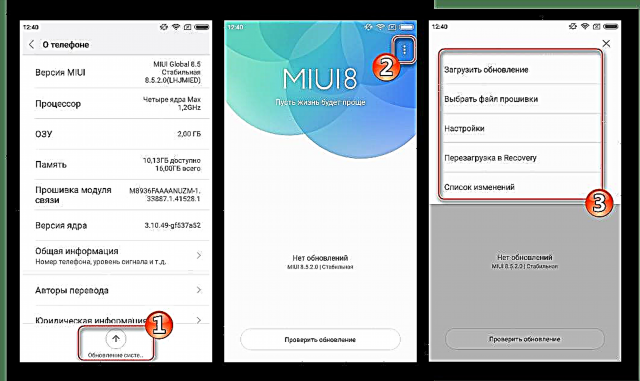
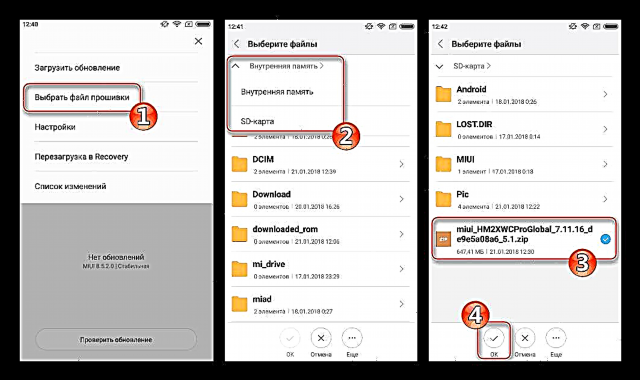
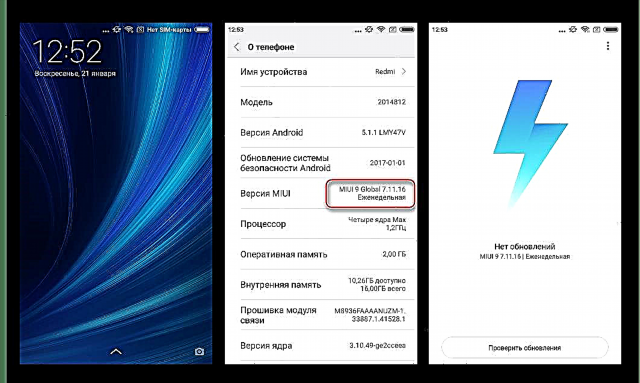
ವಿಧಾನ 2: ಕಾರ್ಖಾನೆ ಚೇತರಿಕೆ
ಚೇತರಿಕೆ ಪರಿಸರ, ಉತ್ಪಾದನೆಯ ಸಮಯದಲ್ಲಿ ಶಿಯೋಮಿ ರೆಡ್ಮಿ 2 ಅನ್ನು ಹೊಂದಿದ್ದು, ಆಂಡ್ರಾಯ್ಡ್ ಅನ್ನು ಮರುಸ್ಥಾಪಿಸುವ ಸಾಮರ್ಥ್ಯವನ್ನು ಒದಗಿಸುತ್ತದೆ, ಜೊತೆಗೆ ಸ್ಥಿರ ರೀತಿಯ ಫರ್ಮ್ವೇರ್ನಿಂದ ಡೆವಲಪರ್ಗೆ ಬದಲಾಯಿಸುತ್ತದೆ ಮತ್ತು ಪ್ರತಿಯಾಗಿ. ವಿಧಾನವು ಅಧಿಕೃತ ಮತ್ತು ತುಲನಾತ್ಮಕವಾಗಿ ಸುರಕ್ಷಿತವಾಗಿದೆ. ಕೆಳಗಿನ ಉದಾಹರಣೆಯಲ್ಲಿ ಸ್ಥಾಪಿಸಲಾದ ಶೆಲ್ MIUI8 ಆಗಿದೆ 8.5.2.0 - ಸಾಧನಕ್ಕಾಗಿ ಸ್ಥಿರ ಓಎಸ್ ಆವೃತ್ತಿಯ ಇತ್ತೀಚಿನ ನಿರ್ಮಾಣ.
ಶಿಯೋಮಿ ರೆಡ್ಮಿ 2 ಗಾಗಿ ಮರುಪಡೆಯುವಿಕೆ ಫರ್ಮ್ವೇರ್ MIUI8 8.5.2.0 ಡೌನ್ಲೋಡ್ ಮಾಡಿ
- ಫರ್ಮ್ವೇರ್ನೊಂದಿಗೆ ಆರ್ಕೈವ್ ಅನ್ನು ಡೌನ್ಲೋಡ್ ಮಾಡಿ, ಸ್ವೀಕರಿಸಿದ ಹೆಸರನ್ನು ಮರುಹೆಸರಿಸಿ (ನಮ್ಮ ಉದಾಹರಣೆಯಲ್ಲಿ, ಫೈಲ್ miui_HM2XWCProGlobal_V8.5.2.0.LHJMIED_d9f708af01_5.1.zip) ರಲ್ಲಿ "update.zip" ಉಲ್ಲೇಖಗಳಿಲ್ಲದೆ, ತದನಂತರ ಪ್ಯಾಕೇಜ್ ಅನ್ನು ಸಾಧನದ ಆಂತರಿಕ ಮೆಮೊರಿಯ ಮೂಲದಲ್ಲಿ ಇರಿಸಿ.

- ನಕಲಿಸಿದ ನಂತರ, ಸ್ಮಾರ್ಟ್ಫೋನ್ ಆಫ್ ಮಾಡಿ ಮತ್ತು ಅದನ್ನು ಮೋಡ್ನಲ್ಲಿ ಪ್ರಾರಂಭಿಸಿ "ಮರುಪಡೆಯುವಿಕೆ"ಆಯ್ಕೆ ಮಾಡಲು ಪರಿಮಾಣ ನಿಯಂತ್ರಣ ಕೀಲಿಗಳನ್ನು ಬಳಸಿ "ಇಂಗ್ಲಿಷ್", ಬಟನ್ನೊಂದಿಗೆ ಇಂಟರ್ಫೇಸ್ ಭಾಷೆಯ ಸ್ವಿಚ್ ಅನ್ನು ದೃ irm ೀಕರಿಸಿ "ಪವರ್".

- Android ಅನ್ನು ಮರುಸ್ಥಾಪಿಸಲು ಪ್ರಾರಂಭಿಸಿ - ಆಯ್ಕೆಮಾಡಿ "ಸಿಸ್ಟಮ್ಗೆ update.zip ಅನ್ನು ಸ್ಥಾಪಿಸಿ", ಗುಂಡಿಯೊಂದಿಗೆ ದೃ irm ೀಕರಿಸಿ "ಹೌದು". ಮೆಮೊರಿ ವಿಭಾಗಗಳಿಗೆ ಡೇಟಾವನ್ನು ವರ್ಗಾಯಿಸುವ ಪ್ರಕ್ರಿಯೆಯು ಪ್ರಾರಂಭವಾಗುತ್ತದೆ ಮತ್ತು ಸ್ವಯಂಚಾಲಿತವಾಗಿ ಮುಂದುವರಿಯುತ್ತದೆ, ಪರದೆಯ ಮೇಲಿನ ಪ್ರಗತಿ ಪಟ್ಟಿಯನ್ನು ಭರ್ತಿ ಮಾಡುವ ಮೂಲಕ ಅದರ ಪ್ರಗತಿಯನ್ನು ಸಂಕೇತಿಸುತ್ತದೆ.

- ಸಿಸ್ಟಮ್ ನವೀಕರಣ ಅಥವಾ ಮರುಸ್ಥಾಪನೆಯ ನಂತರ, ಕಾರ್ಯಾಚರಣೆಯ ಯಶಸ್ಸನ್ನು ದೃ ming ೀಕರಿಸುವ ಶಾಸನ ಕಾಣಿಸುತ್ತದೆ "ನವೀಕರಣ ಪೂರ್ಣಗೊಂಡಿದೆ!". ಗುಂಡಿಯನ್ನು ಬಳಸುವುದು "ಹಿಂದೆ" ಪರಿಸರದ ಮುಖ್ಯ ಪರದೆಯತ್ತ ಹೋಗಿ ಮತ್ತು ಆಯ್ಕೆ ಮಾಡುವ ಮೂಲಕ MIUI ಗೆ ರೀಬೂಟ್ ಮಾಡಿ "ರೀಬೂಟ್".

ವಿಧಾನ 3: ಮಿಫ್ಲಾಶ್
ಶಿಯೋಮಿ ಸಾರ್ವತ್ರಿಕ ಸಾಧನ ಫ್ಲಶರ್ - ಮಿಫ್ಲಾಶ್ ಉಪಯುಕ್ತತೆಯು ಬ್ರಾಂಡ್ನ ಸಾಧನ ಮಾಲೀಕರ ಟೂಲ್ಕಿಟ್ನ ಅತ್ಯಗತ್ಯ ಅಂಶವಾಗಿದೆ, ಇದು ಅದರ ಸಾಧನದ ಸಾಫ್ಟ್ವೇರ್ ಭಾಗವನ್ನು ಮಾರ್ಪಡಿಸುವಲ್ಲಿ ಉತ್ಸುಕವಾಗಿದೆ. ಉಪಕರಣವನ್ನು ಬಳಸಿಕೊಂಡು, ನಿಮ್ಮ ಸ್ಮಾರ್ಟ್ಫೋನ್ನಲ್ಲಿ ನೀವು ಯಾವುದೇ ಅಧಿಕೃತ MIUI ಪ್ರಕಾರಗಳು ಮತ್ತು ಆವೃತ್ತಿಗಳನ್ನು ಸ್ಥಾಪಿಸಬಹುದು.
ಇದನ್ನೂ ನೋಡಿ: ಮಿಫ್ಲಾಶ್ ಮೂಲಕ ಶಿಯೋಮಿ ಸ್ಮಾರ್ಟ್ಫೋನ್ ಅನ್ನು ಹೇಗೆ ಫ್ಲಾಶ್ ಮಾಡುವುದು
ರೆಡ್ಮಿ 2 ಮಾದರಿಗೆ, ಮಿಫ್ಲಾಶ್ನ ಇತ್ತೀಚಿನ ಆವೃತ್ತಿಯನ್ನು ಬಳಸದಿರುವುದು ಹೆಚ್ಚು ಸೂಕ್ತವಾಗಿದೆ, ಏಕೆಂದರೆ ಕೆಲವು ಬಳಕೆದಾರರು ಸಾಧನದೊಂದಿಗೆ ಕೆಲಸ ಮಾಡುವಾಗ ಉಪಕರಣದ ಇತ್ತೀಚಿನ ನಿರ್ಮಾಣವನ್ನು ಬಳಸುವ ಪ್ರಕ್ರಿಯೆಯಲ್ಲಿ ದೋಷಗಳು ಮತ್ತು ವೈಫಲ್ಯಗಳ ಅಭಿವ್ಯಕ್ತಿಯನ್ನು ಗಮನಿಸಿದ್ದಾರೆ. ರೆಡ್ಮಿ 2 ಅನ್ನು ನಿರ್ವಹಿಸಲು ಸಾಬೀತಾಗಿರುವ ಆವೃತ್ತಿ 2015.10.28.0. ನೀವು ವಿತರಣಾ ಲಿಂಕ್ ಅನ್ನು ಡೌನ್ಲೋಡ್ ಮಾಡಬಹುದು:
ಫರ್ಮ್ವೇರ್ ಶಿಯೋಮಿ ರೆಡ್ಮಿ 2 ಗಾಗಿ ಮಿಫ್ಲಾಶ್ 2015.10.28.0 ಡೌನ್ಲೋಡ್ ಮಾಡಿ
ರೆಡ್ಮಿ 2 ರಲ್ಲಿ ಓಎಸ್ ಅನ್ನು ಮರುಸ್ಥಾಪಿಸುವ ಸಮಸ್ಯೆಯನ್ನು ಪರಿಹರಿಸುವಲ್ಲಿ, ಮಿಫ್ಲೆಶ್ ಅನ್ನು ಎರಡು ರೀತಿಯಲ್ಲಿ ಬಳಸಬಹುದು - ಸಾಧನ ಪ್ರಾರಂಭದ ವಿಧಾನಗಳಲ್ಲಿ "ಫಾಸ್ಟ್ಬೂಟ್" ಮತ್ತು "QDLOADER". ಮೊದಲನೆಯದು ಮಾದರಿಯ ಬಹುತೇಕ ಎಲ್ಲ ಬಳಕೆದಾರರಿಗೆ ಸೂಕ್ತವಾಗಿದೆ ಮತ್ತು ಹೆಚ್ಚಿನ ಸಂದರ್ಭಗಳಲ್ಲಿ ಕಾರ್ಯನಿರ್ವಹಿಸುತ್ತದೆ ಮತ್ತು ಎರಡನೆಯದು ಜೀವನದ ಚಿಹ್ನೆಗಳನ್ನು ತೋರಿಸದ ಫೋನ್ ಅನ್ನು ಮರುಸ್ಥಾಪಿಸಲು ಸಹಾಯ ಮಾಡುತ್ತದೆ.
ಫಾಸ್ಟ್ಬೂಟ್
ಎಲ್ಲಾ ಪ್ರಕರಣಗಳಿಗೆ ಬಹುತೇಕ ಸಾರ್ವತ್ರಿಕ ವಿಧಾನ. ಕೆಳಗಿನ ಸೂಚನೆಗಳ ಪ್ರಕಾರ ಅಭಿವೃದ್ಧಿ MIUI 9 ಅನ್ನು ಸ್ಥಾಪಿಸಿ. ಆವೃತ್ತಿ ವ್ಯವಸ್ಥೆಯೊಂದಿಗೆ ಪ್ಯಾಕೇಜ್ 7.11.16 ಫಾಸ್ಟ್ಬೂಟ್ ಮೂಲಕ ಸ್ಥಾಪನೆಗಾಗಿ, ನೀವು ಅದನ್ನು ಅಧಿಕೃತ ವೆಬ್ಸೈಟ್ನಿಂದ ಅಥವಾ ಲಿಂಕ್ನಿಂದ ಡೌನ್ಲೋಡ್ ಮಾಡಬಹುದು:
ಶಿಯೋಮಿ ರೆಡ್ಮಿ 2 ಗಾಗಿ MIUI 9 ಫಾಸ್ಟ್ಬೂಟ್ ಫರ್ಮ್ವೇರ್ 7.11.16 ಡೆವಲಪರ್ ಡೌನ್ಲೋಡ್ ಮಾಡಿ
- ಫರ್ಮ್ವೇರ್ನೊಂದಿಗೆ ಆರ್ಕೈವ್ ಅನ್ನು ಡೌನ್ಲೋಡ್ ಮಾಡಿ ಮತ್ತು ಫಲಿತಾಂಶದ ಫೈಲ್ ಅನ್ನು ಪ್ರತ್ಯೇಕ ಡೈರೆಕ್ಟರಿಗೆ ಅನ್ಜಿಪ್ ಮಾಡಿ.
- ಮಿಫ್ಲಾಶ್ ಅನ್ನು ಪ್ರಾರಂಭಿಸಿ,

ಗುಂಡಿಯೊಂದಿಗೆ ಆಯ್ಕೆಮಾಡಿ "ಬ್ರೌಸ್ ಮಾಡಿ ..." ಡೌನ್ಲೋಡ್ ಮಾಡಿದ ಆರ್ಕೈವ್ ಅನ್ನು ಅನ್ಪ್ಯಾಕ್ ಮಾಡುವ ಮೂಲಕ ಪಡೆದ ಓಎಸ್ ಘಟಕಗಳನ್ನು ಹೊಂದಿರುವ ಫೋಲ್ಡರ್ (ಡೈರೆಕ್ಟರಿಯನ್ನು ಒಳಗೊಂಡಿರುವ ಒಂದು "ಚಿತ್ರಗಳು").

- ಸಾಧನವನ್ನು ಮೋಡ್ನಲ್ಲಿ ಇರಿಸಿ "ಫಾಸ್ಟ್ಬೂಟ್" ಮತ್ತು ಅದನ್ನು ಕಂಪ್ಯೂಟರ್ಗೆ ಸಂಪರ್ಕಪಡಿಸಿ. ಮುಂದಿನ ಕ್ಲಿಕ್ "ರಿಫ್ರೆಶ್" ಫ್ಲಶರ್ನಲ್ಲಿ.

ಮಿಫ್ಲೆಶ್ನಲ್ಲಿ ಸಾಧನವನ್ನು ಸರಿಯಾಗಿ ಪತ್ತೆ ಮಾಡಿದರೆ, ಅದನ್ನು ಪ್ರದರ್ಶಿಸಲಾಗುತ್ತದೆ ಐಡಿ ವ್ಯವಸ್ಥೆಯಲ್ಲಿ, ಕ್ಷೇತ್ರದಲ್ಲಿ ಸರಣಿ ಸಂಖ್ಯೆ "ಸಾಧನ", ಮತ್ತು ಖಾಲಿ ಪ್ರಗತಿ ಪಟ್ಟಿಯು ಕ್ಷೇತ್ರದಲ್ಲಿ ಕಾಣಿಸುತ್ತದೆ "ಪ್ರಗತಿ".
- ಮಿಫ್ಲಾಶ್ ವಿಂಡೋದ ಕೆಳಭಾಗದಲ್ಲಿರುವ ಸ್ವಿಚ್ ಬಳಸಿ ಫೋನ್ನ ಮೆಮೊರಿಗೆ ಫೈಲ್ಗಳನ್ನು ವರ್ಗಾಯಿಸುವ ವಿಧಾನವನ್ನು ನಾವು ಆಯ್ಕೆ ಮಾಡುತ್ತೇವೆ. ಶಿಫಾರಸು ಮಾಡಿದ ಸ್ಥಾನ - "ಎಲ್ಲವನ್ನೂ ಫ್ಲ್ಯಾಶ್ ಮಾಡಿ".

ಈ ಆಯ್ಕೆಯನ್ನು ಆರಿಸುವಾಗ, ರೆಡ್ಮಿ 2 ಮೆಮೊರಿ ಎಲ್ಲಾ ಡೇಟಾದಿಂದ ಸಂಪೂರ್ಣವಾಗಿ ತೆರವುಗೊಳ್ಳುತ್ತದೆ, ಆದರೆ ಈ ರೀತಿಯಾಗಿ ಓಎಸ್ನ ಸರಿಯಾದ ಸ್ಥಾಪನೆ ಮತ್ತು ಅದರ ತೊಂದರೆ-ಮುಕ್ತ ಕಾರ್ಯಾಚರಣೆಯನ್ನು ಖಚಿತಪಡಿಸಿಕೊಳ್ಳಲು ಸಾಧ್ಯವಿದೆ.
- ಮೇಲಿನ ಎಲ್ಲಾ ಸರಿಯಾಗಿ ಮಾಡಲಾಗಿದೆಯೆ ಎಂದು ಖಚಿತಪಡಿಸಿಕೊಂಡ ನಂತರ, ಗುಂಡಿಯನ್ನು ಬಳಸಿ ಫರ್ಮ್ವೇರ್ ಅನ್ನು ಪ್ರಾರಂಭಿಸಿ "ಫ್ಲ್ಯಾಶ್".

- ಅಗತ್ಯವಿರುವ ಎಲ್ಲಾ ಫೈಲ್ಗಳನ್ನು ಫೋನ್ನ ಆಂತರಿಕ ಮೆಮೊರಿಗೆ ವರ್ಗಾಯಿಸುವವರೆಗೆ ನಾವು ಕಾಯುತ್ತೇವೆ.

- ಕಾರ್ಯವಿಧಾನ ಪೂರ್ಣಗೊಂಡ ನಂತರ, ಸ್ಮಾರ್ಟ್ಫೋನ್ ಸ್ವಯಂಚಾಲಿತವಾಗಿ MIUI ಮತ್ತು ಕ್ಷೇತ್ರದಲ್ಲಿ ಕಾರ್ಯನಿರ್ವಹಿಸಲು ಪ್ರಾರಂಭಿಸುತ್ತದೆ "ಸ್ಥಿತಿ" ಶಾಸನ ಕಾಣಿಸಿಕೊಳ್ಳುತ್ತದೆ "ause ವಿರಾಮ". ಈ ಸಮಯದಲ್ಲಿ, ಯುಎಸ್ಬಿ ಕೇಬಲ್ ಅನ್ನು ಸಾಧನದಿಂದ ಸಂಪರ್ಕ ಕಡಿತಗೊಳಿಸಬಹುದು.

- ಸ್ಥಾಪಿಸಲಾದ ಘಟಕಗಳ ಪ್ರಾರಂಭದ ದೀರ್ಘ ಪ್ರಕ್ರಿಯೆಯ ನಂತರ (ಫೋನ್ ಬೂಟ್ನಲ್ಲಿ "ಸ್ಥಗಿತಗೊಳ್ಳುತ್ತದೆ" "ಎಂಐ" ಸುಮಾರು ಹತ್ತು ನಿಮಿಷಗಳು) ಇಂಟರ್ಫೇಸ್ ಭಾಷೆಯನ್ನು ಆಯ್ಕೆ ಮಾಡುವ ಸಾಮರ್ಥ್ಯದೊಂದಿಗೆ ಸ್ವಾಗತ ಪರದೆಯು ಕಾಣಿಸಿಕೊಳ್ಳುತ್ತದೆ, ಮತ್ತು ನಂತರ ಆಂಡ್ರಾಯ್ಡ್ನ ಆರಂಭಿಕ ಸೆಟಪ್ ಅನ್ನು ನಿರ್ವಹಿಸಲು ಸಾಧ್ಯವಾಗುತ್ತದೆ.

- ಮಿಫ್ಲೆಶ್ ಮೂಲಕ ರೆಡ್ಮಿ 2 ಗಾಗಿ ಎಂಐಯುಐ ಸ್ಥಾಪನೆ ಪೂರ್ಣಗೊಂಡಿದೆ ಎಂದು ಪರಿಗಣಿಸಬಹುದು - ಆಯ್ದ ಆವೃತ್ತಿಯ ವ್ಯವಸ್ಥೆಯನ್ನು ನಾವು ಹೊಂದಿದ್ದೇವೆ.


QDLOADER
ಫೋನ್ ಜೀವನದ ಚಿಹ್ನೆಗಳನ್ನು ತೋರಿಸದಿದ್ದರೆ, ಅಂದರೆ, ಅದು ಆನ್ ಆಗುವುದಿಲ್ಲ, ಆಂಡ್ರಾಯ್ಡ್ ಇತ್ಯಾದಿಗಳಿಗೆ ಬೂಟ್ ಆಗುವುದಿಲ್ಲ, ಆದರೆ ಪ್ರವೇಶಿಸಿ "ಫಾಸ್ಟ್ಬೂಟ್" ಮತ್ತು "ಚೇತರಿಕೆ" ದಾರಿ ಇಲ್ಲ, ಹತಾಶೆ ಬೇಡ. ಹೆಚ್ಚಿನ ಸಂದರ್ಭಗಳಲ್ಲಿ, ನೀವು "ಇಟ್ಟಿಗೆ" ಸಾಧನಗಳನ್ನು ಪಿಸಿಗೆ ಸಂಪರ್ಕಿಸಿದಾಗ, ಅದು ಕಂಡುಬರುತ್ತದೆ ಸಾಧನ ನಿರ್ವಾಹಕ ಐಟಂ ಇದೆ "QUALCOMM HS-USB QDLOADER 9008", ಮತ್ತು ಅಂತಹ ಸಂದರ್ಭಗಳಲ್ಲಿ ರೆಡ್ಮಿ 2 ರ ಸಾಫ್ಟ್ವೇರ್ ಭಾಗವನ್ನು ಪುನಃಸ್ಥಾಪಿಸಲು ಮಿಫ್ಲಾಶ್ ಸಹಾಯ ಮಾಡುತ್ತದೆ.
ಉದಾಹರಣೆಗೆ, ಒಂದು ವ್ಯವಸ್ಥೆಯಾಗಿ, ರೆಡ್ಮಿ 2 ರ “ಇಟ್ಟಿಗೆ” ಅನ್ನು ಮರುಸ್ಥಾಪಿಸುವಾಗ, MIUI 8 ಸ್ಥಿರ ಸಾಫ್ಟ್ವೇರ್ ಪ್ಯಾಕೇಜ್ ಅನ್ನು ಬಳಸಲಾಗುತ್ತದೆ, ಇದು ಪ್ರಶ್ನೆಯಲ್ಲಿರುವ ಮಾದರಿಗೆ ಅಸ್ತಿತ್ವದಲ್ಲಿರುವ ಆವೃತ್ತಿಗಳಲ್ಲಿ ಕೊನೆಯದು - 8.5.2.0
ಶಿಯೋಮಿ ರೆಡ್ಮಿ 2 ಗಾಗಿ MIUI 8 8.5.2.0 ಸ್ಥಿರ ಫಾಸ್ಟ್ಬೂಟ್ ಫರ್ಮ್ವೇರ್ ಡೌನ್ಲೋಡ್ ಮಾಡಿ
- ಮಿಫ್ಲಾಶ್ ಅನ್ನು ಪ್ರಾರಂಭಿಸಿ ಮತ್ತು ಗುಂಡಿಯನ್ನು ಒತ್ತುವ ಮೂಲಕ "ಬ್ರೌಸ್ ಮಾಡಿ ...", ಸಾಫ್ಟ್ವೇರ್ ಘಟಕಗಳೊಂದಿಗೆ ಡೈರೆಕ್ಟರಿಗೆ ಹೋಗುವ ಮಾರ್ಗವನ್ನು ಫ್ಲಶರ್ಗೆ ಸೂಚಿಸಿ.

- ನಾವು ರೆಡ್ಮಿ 2 ಅನ್ನು ಮೋಡ್ನಲ್ಲಿ ಸಂಪರ್ಕಿಸುತ್ತೇವೆ "ಡೌನ್ಲೋಡ್" PC ಯ ಯುಎಸ್ಬಿ ಪೋರ್ಟ್ಗೆ (ಬಳಕೆದಾರರು ಈ ಮೋಡ್ಗೆ ಸಾಧನವನ್ನು ಸ್ವಂತವಾಗಿ ಬದಲಾಯಿಸಿದರೆ ಅಥವಾ ಸಿಸ್ಟಮ್ ಕ್ರ್ಯಾಶ್ನ ಪರಿಣಾಮವಾಗಿ ಅವನು ಅದನ್ನು ಬದಲಾಯಿಸಿದರೆ ಪರವಾಗಿಲ್ಲ). ಪುಶ್ ಬಟನ್ "ರಿಫ್ರೆಶ್". ಮುಂದೆ, ಪ್ರೋಗ್ರಾಂನಲ್ಲಿ ಸಾಧನವನ್ನು ಪೋರ್ಟ್ ಎಂದು ವ್ಯಾಖ್ಯಾನಿಸಲಾಗಿದೆ ಎಂದು ಖಚಿತಪಡಿಸಿಕೊಳ್ಳಿ "COM XX".

- ಅನುಸ್ಥಾಪನಾ ವಿಧಾನವನ್ನು ಆರಿಸಿ "ಎಲ್ಲವನ್ನೂ ಫ್ಲ್ಯಾಶ್ ಮಾಡಿ" ಮತ್ತು ಸ್ಮಾರ್ಟ್ಫೋನ್ ಅನ್ನು ಮೋಡ್ನಲ್ಲಿ ಮರುಸ್ಥಾಪಿಸುವಾಗ ಮಾತ್ರ "QDLOADER"ನಂತರ ಕ್ಲಿಕ್ ಮಾಡಿ "ಫ್ಲ್ಯಾಶ್".

- ರೆಡ್ಮಿ 2 ಮೆಮೊರಿ ವಿಭಾಗಗಳಿಗೆ ಡೇಟಾ ವರ್ಗಾವಣೆ ಪೂರ್ಣಗೊಳ್ಳಲು ಮತ್ತು ಸಂದೇಶ ಸ್ಥಿತಿ ಕ್ಷೇತ್ರದಲ್ಲಿ ಸಂದೇಶದ ಗೋಚರಿಸುವಿಕೆಗಾಗಿ ನಾವು ಕಾಯುತ್ತಿದ್ದೇವೆ: "ಕಾರ್ಯಾಚರಣೆ ಯಶಸ್ವಿಯಾಗಿ ಪೂರ್ಣಗೊಂಡಿದೆ".

- ಯುಎಸ್ಬಿ ಪೋರ್ಟ್ನಿಂದ ಸ್ಮಾರ್ಟ್ಫೋನ್ ಸಂಪರ್ಕ ಕಡಿತಗೊಳಿಸಿ, ಬ್ಯಾಟರಿಯನ್ನು ತೆಗೆದುಹಾಕಿ ಮತ್ತು ಬದಲಾಯಿಸಿ, ತದನಂತರ ಗುಂಡಿಯನ್ನು ಒತ್ತುವ ಮೂಲಕ ಸಾಧನವನ್ನು ಆನ್ ಮಾಡಿ "ಪವರ್". ನಾವು ಆಂಡ್ರಾಯ್ಡ್ ಡೌನ್ಲೋಡ್ಗಾಗಿ ಕಾಯುತ್ತಿದ್ದೇವೆ.

- ಶಿಯೋಮಿ ರೆಡ್ಮಿ 2 ಓಎಸ್ ಅನ್ನು ಮರುಸ್ಥಾಪಿಸಲಾಗಿದೆ ಮತ್ತು ಬಳಕೆಗೆ ಸಿದ್ಧವಾಗಿದೆ!

ವಿಧಾನ 4: ಕ್ಯೂಎಫ್ಐಎಲ್
ರೆಡ್ಮಿ 2 ಅನ್ನು ಫ್ಲ್ಯಾಷ್ ಮಾಡುವ ಸಾಮರ್ಥ್ಯವನ್ನು ಒದಗಿಸುವ ಮತ್ತೊಂದು ಸಾಧನ, ಹಾಗೆಯೇ ಜೀವನದ ಚಿಹ್ನೆಗಳನ್ನು ತೋರಿಸದ ಸಾಧನವನ್ನು ಪುನಃಸ್ಥಾಪಿಸುವುದು QFIL ಅಪ್ಲಿಕೇಶನ್ (ಕ್ವಾಲ್ಕಾಮ್ ಫ್ಲಾಶ್ಇಮೇಜ್ಲೋಡರ್). ಉಪಕರಣವು ಕ್ಯೂಪಿಎಸ್ಟಿ ಟೂಲ್ಕಿಟ್ನ ಭಾಗವಾಗಿದೆ, ಇದನ್ನು ಟೆಲಿಫೋನ್ ಹಾರ್ಡ್ವೇರ್ ಪ್ಲಾಟ್ಫಾರ್ಮ್ನ ಸೃಷ್ಟಿಕರ್ತ ಅಭಿವೃದ್ಧಿಪಡಿಸಿದ್ದಾರೆ. QFIL ಮೂಲಕ ಆಂಡ್ರಾಯ್ಡ್ ಅನ್ನು ಸ್ಥಾಪಿಸುವ ವಿಧಾನವು ಮೇಲೆ ಚರ್ಚಿಸಿದ ಮಿಫ್ಲಾಶ್ಗಾಗಿ ವಿನ್ಯಾಸಗೊಳಿಸಲಾದ ಫಾಸ್ಟ್ಬೂಟ್ ಫರ್ಮ್ವೇರ್ ಅನ್ನು ಬಳಸಬೇಕಾಗುತ್ತದೆ, ಮತ್ತು ಪ್ರೋಗ್ರಾಂ ಮೂಲಕ ಎಲ್ಲಾ ಬದಲಾವಣೆಗಳನ್ನು ಮೋಡ್ನಲ್ಲಿ ನಡೆಸಲಾಗುತ್ತದೆ "QDLOADER".
ಮಿಫ್ಲೆಶ್ ಮೂಲಕ ಕುಶಲತೆಯಿಂದ ನಿರ್ವಹಿಸುವ ವಿಧಾನದ ವಿವರಣೆಯಲ್ಲಿನ ಲಿಂಕ್ಗಳಲ್ಲಿ ಒಂದನ್ನು ಬಳಸಿ ಫಾಸ್ಟ್ಬೂಟ್ ಪ್ಯಾಕೇಜ್ ಡೌನ್ಲೋಡ್ ಮಾಡಿ ಮತ್ತು ಫಲಿತಾಂಶದ ಫೈಲ್ ಅನ್ನು ಪ್ರತ್ಯೇಕ ಡೈರೆಕ್ಟರಿಗೆ ಅನ್ಜಿಪ್ ಮಾಡಿ. QFIL ಫೋಲ್ಡರ್ನಿಂದ ಫೈಲ್ಗಳನ್ನು ಲೋಡ್ ಮಾಡುತ್ತದೆ "ಚಿತ್ರಗಳು".
- ಸಾಫ್ಟ್ವೇರ್ ವಿತರಣಾ ಲಿಂಕ್ ಹೊಂದಿರುವ ಆರ್ಕೈವ್ ಅನ್ನು ಮೊದಲೇ ಡೌನ್ಲೋಡ್ ಮಾಡುವ ಮೂಲಕ QPST ಅನ್ನು ಸ್ಥಾಪಿಸಿ:
ಫರ್ಮ್ವೇರ್ ಶಿಯೋಮಿ ರೆಡ್ಮಿ 2 ಗಾಗಿ QPST 2.7.422 ಡೌನ್ಲೋಡ್ ಮಾಡಿ

- ಅನುಸ್ಥಾಪನೆಯು ಪೂರ್ಣಗೊಂಡ ನಂತರ, ಹಾದಿಯಲ್ಲಿ ಹೋಗಿ:
ಸಿ: ಪ್ರೋಗ್ರಾಂ ಫೈಲ್ಗಳು (x86) ಕ್ವಾಲ್ಕಾಮ್ ಕ್ಯೂಪಿಎಸ್ಟಿ ಬಿನ್ಮತ್ತು ಫೈಲ್ ತೆರೆಯಿರಿ QFIL.exe.
ಮತ್ತು ನೀವು ಮೆನುವಿನಿಂದ QFIL ಅನ್ನು ಸಹ ಚಲಾಯಿಸಬಹುದು ಪ್ರಾರಂಭಿಸಿ ವಿಂಡೋಸ್ (QPST ವಿಭಾಗದಲ್ಲಿದೆ).

- ಅಪ್ಲಿಕೇಶನ್ ಅನ್ನು ಪ್ರಾರಂಭಿಸಿದ ನಂತರ, ನಾವು ಸ್ಮಾರ್ಟ್ಫೋನ್ ಅನ್ನು ಸಂಪರ್ಕಿಸುತ್ತೇವೆ, ಅದು ಮೋಡ್ನಲ್ಲಿದೆ "QDLOADER" PC ಯ ಯುಎಸ್ಬಿ ಪೋರ್ಟ್ಗೆ.

QFIL ನಲ್ಲಿ, ಸಾಧನವನ್ನು COM ಪೋರ್ಟ್ ಎಂದು ವ್ಯಾಖ್ಯಾನಿಸಬೇಕು. ಪ್ರೋಗ್ರಾಂ ವಿಂಡೋದ ಮೇಲ್ಭಾಗದಲ್ಲಿ ಕಾಣಿಸಿಕೊಳ್ಳುತ್ತದೆ: "ಕ್ವಾಲ್ಕಾಮ್ ಎಚ್ಎಸ್-ಯುಎಸ್ಬಿ ಕ್ಯೂಡಿಲೋಡರ್ 9008".

- ಸ್ವಿಚ್ ಹೊಂದಿಸಿ "ಬಿಲ್ಡ್ಟೈಪ್ ಆಯ್ಕೆಮಾಡಿ" ಸ್ಥಾನದಲ್ಲಿದೆ "ಫ್ಲಾಟ್ ಬಿಲ್ಡ್".

- ಗುಂಡಿಯನ್ನು ಬಳಸಿ ಸೇರಿಸಿ "ಬ್ರೌಸ್ ಮಾಡಿ" ಫೈಲ್ "prog_emmc_firehose_8916.mbn" ಸಿಸ್ಟಮ್ ಚಿತ್ರಗಳೊಂದಿಗೆ ಕ್ಯಾಟಲಾಗ್ನಿಂದ.

- ಮುಂದೆ, ಕ್ಲಿಕ್ ಮಾಡಿ "ಲೋಡ್ಎಕ್ಸ್ಎಂಎಲ್",

ಘಟಕಗಳನ್ನು ಪರ್ಯಾಯವಾಗಿ ತೆರೆಯಿರಿ:
rawprogram0.xml

patch0.xml
- ಫರ್ಮ್ವೇರ್ ಅನ್ನು ಪ್ರಾರಂಭಿಸುವ ಮೊದಲು, QFIL ವಿಂಡೋ ಕೆಳಗಿನ ಸ್ಕ್ರೀನ್ಶಾಟ್ನಂತೆ ಇರಬೇಕು. ಕ್ಷೇತ್ರಗಳು ಸರಿಯಾಗಿ ತುಂಬಿವೆ ಎಂದು ಖಚಿತಪಡಿಸಿಕೊಳ್ಳಿ ಮತ್ತು ಕ್ಲಿಕ್ ಮಾಡಿ "ಡೌನ್ಲೋಡ್".

- ರೆಡ್ಮಿ 2 ಮೆಮೊರಿಗೆ ಮಾಹಿತಿಯನ್ನು ಬರೆಯುವ ಪ್ರಕ್ರಿಯೆಯು ಪ್ರಾರಂಭವಾಗುತ್ತದೆ, ಇದು ಲಾಗ್ ಕ್ಷೇತ್ರದಲ್ಲಿ ಭರ್ತಿ ಮಾಡುತ್ತದೆ "ಸ್ಥಿತಿ" ನಡೆಯುತ್ತಿರುವ ಪ್ರಕ್ರಿಯೆಗಳು ಮತ್ತು ಅವುಗಳ ಫಲಿತಾಂಶಗಳ ಕುರಿತು ಸಂದೇಶಗಳು.

- QFIL ನಲ್ಲಿನ ಎಲ್ಲಾ ಬದಲಾವಣೆಗಳನ್ನು ಪೂರ್ಣಗೊಳಿಸಿದ ನಂತರ, ಮತ್ತು ಇದು ಸುಮಾರು 10 ನಿಮಿಷಗಳನ್ನು ತೆಗೆದುಕೊಳ್ಳುತ್ತದೆ, ಸಂದೇಶ ಕಾರ್ಯಾಚರಣೆಯ ಯಶಸ್ಸನ್ನು ದೃ ming ೀಕರಿಸುವ ಸಂದೇಶಗಳು ಲಾಗ್ ಕ್ಷೇತ್ರದಲ್ಲಿ ಗೋಚರಿಸುತ್ತವೆ: "ಡೌನ್ಲೋಡ್ ಯಶಸ್ವಿಯಾಗು", "ಡೌನ್ಲೋಡ್ ಮುಗಿಸಿ". ಪ್ರೋಗ್ರಾಂ ಅನ್ನು ಮುಚ್ಚಬಹುದು.

- ಪಿಸಿಯಿಂದ ಸಾಧನವನ್ನು ಸಂಪರ್ಕ ಕಡಿತಗೊಳಿಸಿ ಮತ್ತು ಕೀಲಿಯನ್ನು ಒತ್ತುವ ಮೂಲಕ ಅದನ್ನು ಆನ್ ಮಾಡಿ "ಪವರ್"ಕೊಳ್ಳೆ ಕಾಣಿಸಿಕೊಂಡ ನಂತರ "ಎಂಐ" ಸ್ಥಾಪಿಸಲಾದ ಸಿಸ್ಟಮ್ ಘಟಕಗಳ ಪ್ರಾರಂಭಕ್ಕಾಗಿ ನೀವು ಕಾಯಬೇಕಾಗುತ್ತದೆ - ಇದು ಸುದೀರ್ಘ ಪ್ರಕ್ರಿಯೆ.

- ಕ್ಯೂಎಫ್ಐಎಲ್ ಮೂಲಕ ರೆಡ್ಮಿ 2 ರಲ್ಲಿ ಓಎಸ್ ಸ್ಥಾಪನೆಯ ಅಂತ್ಯವು ಎಂಐಯುಐ ಸ್ವಾಗತ ಪರದೆಯ ನೋಟವಾಗಿದೆ.

ವಿಧಾನ 5: ಮಾರ್ಪಡಿಸಿದ ಚೇತರಿಕೆ
ಶಿಯೋಮಿ ರೆಡ್ಮಿ 2 ಫರ್ಮ್ವೇರ್ನ ಗುರಿಯು ಸ್ಮಾರ್ಟ್ಫೋನ್ನಲ್ಲಿರುವ MIUI ಸ್ಥಳೀಕರಣ ತಂಡಗಳಲ್ಲಿ ಒಂದರಿಂದ ಮಾರ್ಪಡಿಸಿದ ವ್ಯವಸ್ಥೆಯನ್ನು ಪಡೆಯುವುದು ಅಥವಾ ಅಧಿಕೃತ ಆಂಡ್ರಾಯ್ಡ್ ಶೆಲ್ ಅನ್ನು ಮೂರನೇ ವ್ಯಕ್ತಿಯ ಡೆವಲಪರ್ಗಳು ರಚಿಸಿದ ಕಸ್ಟಮ್ಗಳೊಂದಿಗೆ ಬದಲಾಯಿಸುವುದು, ಟೀಮ್ವಿನ್ ರಿಕವರಿ (TWRP) ಅನಿವಾರ್ಯವಾಗಿದೆ. ಈ ಚೇತರಿಕೆಯ ಸಹಾಯದಿಂದಲೇ ಪ್ರಶ್ನಾರ್ಹ ಮಾದರಿಗಾಗಿ ಎಲ್ಲಾ ಅನಧಿಕೃತ ಓಎಸ್ಗಳನ್ನು ಸ್ಥಾಪಿಸಲಾಗಿದೆ.
ಸಾಧನವು ಕಸ್ಟಮ್ ಮರುಪಡೆಯುವಿಕೆ ಪರಿಸರವನ್ನು ಹೊಂದಿದ್ದು, ತದನಂತರ ಸರಳವಾದ ಸೂಚನೆಗಳನ್ನು ಅನುಸರಿಸಿ ಮಾರ್ಪಡಿಸಿದ ಫರ್ಮ್ವೇರ್ ಸ್ಥಾಪನೆಯನ್ನು ನಡೆಸಲಾಗುತ್ತದೆ. ನಾವು ಹಂತ ಹಂತವಾಗಿ ಕಾರ್ಯನಿರ್ವಹಿಸುತ್ತಿದ್ದೇವೆ.
ಹಂತ 1: ಸ್ಥಳೀಯ ಚೇತರಿಕೆಯನ್ನು TWRP ಯೊಂದಿಗೆ ಬದಲಾಯಿಸುವುದು
ಕಸ್ಟಮ್ ಮರುಪಡೆಯುವಿಕೆ ಸ್ಥಾಪಿಸುವುದು ಮೊದಲ ಹಂತವಾಗಿದೆ. ವಿಶೇಷ ಅನುಸ್ಥಾಪಕ ಸ್ಕ್ರಿಪ್ಟ್ ಬಳಸಿ ಈ ಕುಶಲತೆಯು ಕಾರ್ಯಸಾಧ್ಯವಾಗಿದೆ.
- ನಾವು ಸಾಧನದ MIUI ಅನ್ನು ಇತ್ತೀಚಿನ ಆವೃತ್ತಿಗೆ ನವೀಕರಿಸುತ್ತೇವೆ ಅಥವಾ ಲೇಖನದಲ್ಲಿ ಮೇಲಿನ ಸೂಚನೆಗಳ ಪ್ರಕಾರ ಹೊಸ OS ಜೋಡಣೆಯನ್ನು ಸ್ಥಾಪಿಸುತ್ತೇವೆ.
- ಕೆಳಗಿನ ಲಿಂಕ್ ಬಳಸಿ ಟಿಡಬ್ಲ್ಯುಆರ್ಪಿ ಇಮೇಜ್ ಮತ್ತು ರೆಡ್ಮಿ 2 ಮೆಮೊರಿಯ ಅನುಗುಣವಾದ ವಿಭಾಗಕ್ಕೆ ವರ್ಗಾಯಿಸಲು ಬ್ಯಾಟ್-ಫೈಲ್ ಹೊಂದಿರುವ ಆರ್ಕೈವ್ ಅನ್ನು ಡೌನ್ಲೋಡ್ ಮಾಡಿ ಮತ್ತು ಅದನ್ನು ಅನ್ಪ್ಯಾಕ್ ಮಾಡಿ.
ಶಿಯೋಮಿ ರೆಡ್ಮಿ 2 ಗಾಗಿ ಟೀಮ್ವಿನ್ ರಿಕವರಿ (ಟಿಡಬ್ಲ್ಯುಆರ್ಪಿ) ಡೌನ್ಲೋಡ್ ಮಾಡಿ
- ಸಾಧನವನ್ನು ಬದಲಾಯಿಸಿ "ಫಾಸ್ಟ್ಬೂಟ್" ಮತ್ತು ಅದನ್ನು PC ಗೆ ಸಂಪರ್ಕಪಡಿಸಿ.

- ಬ್ಯಾಚ್ ಫೈಲ್ ಅನ್ನು ಪ್ರಾರಂಭಿಸಿ "ಫ್ಲ್ಯಾಶ್- TWRP.bat"

- ಸೂಕ್ತವಾದ ಮೆಮೊರಿ ವಿಭಾಗಕ್ಕೆ ಟಿಡಬ್ಲ್ಯುಆರ್ಪಿ ಚಿತ್ರವನ್ನು ರೆಕಾರ್ಡ್ ಮಾಡುವ ವಿಧಾನವನ್ನು ಪ್ರಾರಂಭಿಸಲು ಯಾವುದೇ ಕೀಲಿಯನ್ನು ಒತ್ತುವ ಆಹ್ವಾನಕ್ಕಾಗಿ ನಾವು ಕಾಯುತ್ತಿದ್ದೇವೆ ಮತ್ತು ಕ್ರಿಯೆಯನ್ನು ನಿರ್ವಹಿಸುತ್ತೇವೆ, ಅಂದರೆ ಕೀಬೋರ್ಡ್ನಲ್ಲಿರುವ ಯಾವುದೇ ಗುಂಡಿಯನ್ನು ಒತ್ತಿ.

- ಮರುಪಡೆಯುವಿಕೆ ವಿಭಾಗವನ್ನು ಪುನಃ ಬರೆಯುವ ಪ್ರಕ್ರಿಯೆಯು ಸೆಕೆಂಡುಗಳ ಸಮಯ ತೆಗೆದುಕೊಳ್ಳುತ್ತದೆ,

ಮತ್ತು ಚಿತ್ರವನ್ನು ಮೆಮೊರಿಗೆ ವರ್ಗಾಯಿಸಿದಾಗ ಸ್ಮಾರ್ಟ್ಫೋನ್ ಸ್ವಯಂಚಾಲಿತವಾಗಿ TWRP ಗೆ ರೀಬೂಟ್ ಆಗುತ್ತದೆ.

- ಗುಂಡಿಯನ್ನು ಬಳಸಿಕೊಂಡು ಸ್ಥಳೀಕರಣಗಳ ಪಟ್ಟಿಯನ್ನು ಕರೆಯುವ ಮೂಲಕ ನಾವು ರಷ್ಯನ್ ಭಾಷೆಯ ಇಂಟರ್ಫೇಸ್ ಅನ್ನು ಆಯ್ಕೆ ಮಾಡುತ್ತೇವೆ "ಭಾಷೆಯನ್ನು ಆರಿಸಿ"ತದನಂತರ ಸ್ವಿಚ್ ಅನ್ನು ಸಕ್ರಿಯಗೊಳಿಸಿ ಬದಲಾವಣೆಗಳನ್ನು ಅನುಮತಿಸಿ.


ಕಸ್ಟಮ್ ಟಿಡಬ್ಲ್ಯೂಆರ್ಪಿ ರಿಕವರಿ ಬಳಕೆಗೆ ಸಿದ್ಧವಾಗಿದೆ!
ಹಂತ 2: ಸ್ಥಳೀಕರಿಸಿದ MIUI ಅನ್ನು ಸ್ಥಾಪಿಸುವುದು
ಶಿಯೋಮಿ ಸಾಧನಗಳ ಅನೇಕ ಮಾಲೀಕರ ನಿಷ್ಠೆಯನ್ನು ಗೆದ್ದ ನಂತರ, ವಿವಿಧ ಸ್ಥಳೀಕರಣ ತಂಡಗಳಿಂದ “ಅನುವಾದಿತ” ಫರ್ಮ್ವೇರ್ ಅನ್ನು ಸುಲಭವಾಗಿ TWRP ಬಳಸಿ ಸ್ಥಾಪಿಸಲಾಗುತ್ತದೆ, ಇದನ್ನು ಹಿಂದಿನ ಹಂತದ ಪರಿಣಾಮವಾಗಿ ಪಡೆಯಲಾಗುತ್ತದೆ.
ಹೆಚ್ಚು ಓದಿ: TWRP ಮೂಲಕ Android ಸಾಧನವನ್ನು ಹೇಗೆ ಫ್ಲಾಶ್ ಮಾಡುವುದು
ನಮ್ಮ ವೆಬ್ಸೈಟ್ನಲ್ಲಿನ ಲೇಖನದ ಲಿಂಕ್ಗಳನ್ನು ಬಳಸಿಕೊಂಡು ಅಧಿಕೃತ ಡೆವಲಪರ್ ಸಂಪನ್ಮೂಲಗಳಿಂದ ಪ್ಯಾಕೇಜ್ಗಳನ್ನು ಡೌನ್ಲೋಡ್ ಮಾಡುವ ಮೂಲಕ ನೀವು ಯಾವುದೇ ಯೋಜನೆಯಿಂದ ಉತ್ಪನ್ನವನ್ನು ಆಯ್ಕೆ ಮಾಡಬಹುದು. ಕೆಳಗೆ ಚರ್ಚಿಸಲಾದ ಸಾರ್ವತ್ರಿಕ ಸೂಚನೆಗಳನ್ನು ಬಳಸಿಕೊಂಡು ಕಸ್ಟಮ್ ಚೇತರಿಕೆಯ ಮೂಲಕ MIUI ಯ ಯಾವುದೇ ಮಾರ್ಪಾಡುಗಳನ್ನು ಸ್ಥಾಪಿಸಲಾಗಿದೆ.
ಹೆಚ್ಚು ಓದಿ: ಸ್ಥಳೀಕರಿಸಿದ MIUI ಫರ್ಮ್ವೇರ್

ಕೆಳಗಿನ ಹಂತಗಳ ಪರಿಣಾಮವಾಗಿ, ನಾವು ತಂಡದಿಂದ ಪರಿಹಾರವನ್ನು ಸ್ಥಾಪಿಸುತ್ತೇವೆ MIUI ರಷ್ಯಾ. ಕೆಳಗಿನ ಲಿಂಕ್ ಮೂಲಕ ಅನುಸ್ಥಾಪನೆಗೆ ಪ್ರಸ್ತಾಪಿಸಲಾದ ಪ್ಯಾಕೇಜ್ ಅನ್ನು ಡೌನ್ಲೋಡ್ ಮಾಡಿ. ಪ್ರಶ್ನಾರ್ಹ ಫೋನ್ಗಾಗಿ ಇದು MIUI 9 ರ ಅಭಿವೃದ್ಧಿ ಆವೃತ್ತಿಯಾಗಿದೆ.
ಶಿಯೋಮಿ ರೆಡ್ಮಿ 2 ಗಾಗಿ MIUI 9 ಅನ್ನು MIUI ರಷ್ಯಾದಿಂದ ಡೌನ್ಲೋಡ್ ಮಾಡಿ
- ನಾವು ಪ್ಯಾಕೇಜ್ ಅನ್ನು ಸ್ಥಳೀಯ MIUI ನೊಂದಿಗೆ ಸಾಧನದ ಮೆಮೊರಿ ಕಾರ್ಡ್ನಲ್ಲಿ ಇಡುತ್ತೇವೆ.

- ನಾವು TWRP ಗೆ ರೀಬೂಟ್ ಮಾಡುತ್ತೇವೆ, ಆಯ್ಕೆಯನ್ನು ಬಳಸಿಕೊಂಡು ಸ್ಥಾಪಿಸಲಾದ ಸಿಸ್ಟಮ್ನ ಬ್ಯಾಕಪ್ ಮಾಡಿ "ಬ್ಯಾಕಪ್".

ಬ್ಯಾಕಪ್ ಸಂಗ್ರಹವಾಗಿ, ಆಯ್ಕೆಮಾಡಿ "ಮೈಕ್ರೋ ಎಸ್ಡಿಕಾರ್ಡ್", ಫರ್ಮ್ವೇರ್ ಪ್ರಕ್ರಿಯೆಯಲ್ಲಿ ಸ್ಮಾರ್ಟ್ಫೋನ್ನ ಆಂತರಿಕ ಮೆಮೊರಿಯಿಂದ ಎಲ್ಲಾ ಮಾಹಿತಿಯನ್ನು ಅಳಿಸಲಾಗುತ್ತದೆ!

- ಐಟಂ ಆಯ್ಕೆಮಾಡಿ "ಸ್ವಚ್ aning ಗೊಳಿಸುವಿಕೆ" ಮತ್ತು ವಿಭಾಗಗಳನ್ನು ಫಾರ್ಮ್ಯಾಟ್ ಮಾಡಿ.

- ಪುಶ್ "ಸ್ಥಾಪನೆ" ಮತ್ತು ಸ್ಥಳೀಯ ಫರ್ಮ್ವೇರ್ನೊಂದಿಗೆ ಪ್ಯಾಕೇಜ್ನ ಮಾರ್ಗವನ್ನು ನಿರ್ದಿಷ್ಟಪಡಿಸಿ. ನಂತರ ಸಕ್ರಿಯಗೊಳಿಸಿ "ಫರ್ಮ್ವೇರ್ಗಾಗಿ ಸ್ವೈಪ್ ಮಾಡಿ", ಇದು ಅನುಸ್ಥಾಪನಾ ಕಾರ್ಯವಿಧಾನಕ್ಕೆ ಕಾರಣವಾಗುತ್ತದೆ.

- ಅನುಸ್ಥಾಪನೆಯು ಮುಗಿಯುವವರೆಗೆ ನಾವು ಕಾಯುತ್ತಿದ್ದೇವೆ ಮತ್ತು ಪೂರ್ಣಗೊಂಡ ನಂತರ ಕ್ಲಿಕ್ ಮಾಡಿ "ಓಎಸ್ ಗೆ ರೀಬೂಟ್ ಮಾಡಿ".

- ಮಾರ್ಪಡಿಸಿದ MIUI ಯ ಸ್ವಾಗತ ಪರದೆಯ ನೋಟಕ್ಕಾಗಿ ಇದು ಕಾಯಬೇಕಿದೆ

ಮತ್ತು ಸಿಸ್ಟಮ್ ಅನ್ನು ಕಾನ್ಫಿಗರ್ ಮಾಡಿ.
- ಸ್ಥಳೀಕರಿಸಿದ MIUI ಗಾಗಿ ಫರ್ಮ್ವೇರ್ ಪೂರ್ಣಗೊಂಡಿದೆ!

ಹಂತ 3: ಕಸ್ಟಮ್ ಓಎಸ್ ಅನ್ನು ಸ್ಥಾಪಿಸಿ
ಅನೇಕ ಬಳಕೆದಾರರು, ತಮ್ಮ ರೆಡ್ಮಿ 2 ನಲ್ಲಿ ಇತ್ತೀಚಿನ ಆವೃತ್ತಿಯನ್ನು ಪಡೆಯುವ ಪ್ರಯತ್ನದಲ್ಲಿ, ಕಸ್ಟಮ್ ಫರ್ಮ್ವೇರ್ ಕಡೆಗೆ ತಮ್ಮ ಗಮನವನ್ನು ಹರಿಸುತ್ತಾರೆ. ಅಂತಹ ವ್ಯವಸ್ಥೆಗಳಲ್ಲಿ ಸ್ಥಾಪನೆಗಳ ಸಂಖ್ಯೆಯಲ್ಲಿ ನಾಯಕನು ತಂಡದಿಂದ ಪರಿಹಾರವಾಗಿದೆ ಲಿನಿಯೇಜ್ಓಎಸ್. ಕೆಳಗಿನ ಸೂಚನೆಗಳನ್ನು ಅನುಸರಿಸುವ ಮೂಲಕ ನಾವು ಈ ಫರ್ಮ್ವೇರ್ನೊಂದಿಗೆ ಸಾಧನವನ್ನು ಸಜ್ಜುಗೊಳಿಸುತ್ತೇವೆ, ಆದರೆ ಬಳಕೆದಾರರು ಸಾಧನಕ್ಕಾಗಿ ಆಂಡ್ರಾಯ್ಡ್ 7 ಅನ್ನು ಆಧರಿಸಿ ಬೇರೆ ಯಾವುದೇ ಪರಿಹಾರವನ್ನು ಆಯ್ಕೆ ಮಾಡಬಹುದು, ವಿಭಿನ್ನ ಕಸ್ಟಮ್ ಬಳಸುವಾಗ ಅನುಸ್ಥಾಪನಾ ವಿಧಾನವು ಭಿನ್ನವಾಗಿರುವುದಿಲ್ಲ.
ಕೆಳಗಿನ ಪ್ಯಾಕೇಜ್ ಆಂಡ್ರಾಯ್ಡ್ 7.1 ಅನ್ನು ಆಧರಿಸಿದ ವಸ್ತುವನ್ನು ರಚಿಸುವ ಸಮಯದಲ್ಲಿ ಲೀನೇಜೋಸ್ ಓಎಸ್ 14.1 ನ ಇತ್ತೀಚಿನ ನಿರ್ಮಾಣವನ್ನು ಒಳಗೊಂಡಿರುವ ಪ್ಯಾಕೇಜ್ ಅನ್ನು ಒಳಗೊಂಡಿದೆ, ಜೊತೆಗೆ ನೌಗಾಟ್ಗೆ ಬದಲಾಯಿಸಲು ಉದ್ದೇಶಿಸಿರುವ ವಿಶೇಷ ಫೈಲ್ ಅನ್ನು ಒಳಗೊಂಡಿದೆ.
ಶಿಯೋಮಿ ರೆಡ್ಮಿ 2 ನಲ್ಲಿ ಆಂಡ್ರಾಯ್ಡ್ 7.1 ನಲ್ಲಿ ಲೀನೇಜೋಸ್ ಓಎಸ್ 14.1 ಅನ್ನು ಸ್ಥಾಪಿಸಲು ನಿಮಗೆ ಬೇಕಾದ ಎಲ್ಲವನ್ನೂ ಡೌನ್ಲೋಡ್ ಮಾಡಿ
- ಫಲಿತಾಂಶದ ಲಿಂಕ್ ಅನ್ನು ಮೇಲಿನಿಂದ ಅನ್ಜಿಪ್ ಮಾಡಿ ಮತ್ತು ವಿಷಯಗಳನ್ನು (ಎರಡು ಜಿಪ್ ಫೈಲ್ಗಳು) ಸಾಧನದ ಮೆಮೊರಿ ಕಾರ್ಡ್ನ ಮೂಲದಲ್ಲಿ ಇರಿಸಿ.

- ನಾವು TWRP ಗೆ ರೀಬೂಟ್ ಮಾಡುತ್ತೇವೆ ಮತ್ತು ಎಲ್ಲಾ ವಿಭಾಗಗಳ ಬ್ಯಾಕಪ್ ನಕಲನ್ನು ರಚಿಸುತ್ತೇವೆ.

- ಫೈಲ್ ಅನ್ನು ಸ್ಥಾಪಿಸಿ "wt88047-firmware_20161223.zip"ಕಾರ್ಯವನ್ನು ಕರೆಯುವ ಮೂಲಕ "ಸ್ಥಾಪನೆ".

- ಟಿಡಬ್ಲ್ಯೂಆರ್ಪಿ ಮುಖ್ಯ ಪರದೆಗೆ ಹೋಗಿ ಮತ್ತು ಹೊರತುಪಡಿಸಿ ಎಲ್ಲಾ ವಿಭಾಗಗಳನ್ನು ಸ್ವಚ್ up ಗೊಳಿಸಿ "ಮೈಕ್ರೋ ಎಸ್ಡಿಕಾರ್ಡ್"ಕೆಳಗಿನ ಮಾರ್ಗದಲ್ಲಿ ಹೋಗುವ ಮೂಲಕ: "ಸ್ವಚ್ aning ಗೊಳಿಸುವಿಕೆ" - ಆಯ್ದ ಸ್ವಚ್ aning ಗೊಳಿಸುವಿಕೆ - ವಿರುದ್ಧ ವಿಭಾಗಗಳನ್ನು ಗುರುತಿಸುವುದು - "ಸ್ವಚ್ cleaning ಗೊಳಿಸಲು ಸ್ವೈಪ್ ಮಾಡಿ".

- ಫಾರ್ಮ್ಯಾಟಿಂಗ್ ಪೂರ್ಣಗೊಂಡ ನಂತರ, ಮುಖ್ಯ ಪರದೆಗೆ ಹೋಗಿ ಮತ್ತು TWRP ಅನ್ನು ಮರುಪ್ರಾರಂಭಿಸಿ: ರೀಬೂಟ್ ಮಾಡಿ - "ಚೇತರಿಕೆ" - "ರೀಬೂಟ್ ಮಾಡಲು ಸ್ವೈಪ್ ಮಾಡಿ".

ಮರುಪಡೆಯುವಿಕೆ ಮರುಪ್ರಾರಂಭಿಸುವುದರಿಂದ ಅದರ ನಿಯತಾಂಕಗಳನ್ನು ಮರುಹೊಂದಿಸುತ್ತದೆ. ಇಂಟರ್ಫೇಸ್ ಮತ್ತು ಶಿಫ್ಟ್ನ ರಷ್ಯನ್ ಭಾಷೆಯನ್ನು ಮರು ಆಯ್ಕೆಮಾಡಿ ಬದಲಾವಣೆಗಳನ್ನು ಅನುಮತಿಸಿ ಬಲಕ್ಕೆ. TWRP ಯ ಆರಂಭಿಕ ಸೆಟಪ್ನಂತೆ.

- ಕರೆ ಆಯ್ಕೆ "ಸ್ಥಾಪನೆ"ಆಯ್ಕೆಮಾಡಿ "ಮೈಕ್ರೋ ಎಸ್ಡಿಕಾರ್ಡ್"ಕ್ಲಿಕ್ ಮಾಡುವ ಮೂಲಕ "ಡ್ರೈವ್ ಆಯ್ಕೆ", ಮತ್ತು ಕಸ್ಟಮ್ ಫರ್ಮ್ವೇರ್ ಹೊಂದಿರುವ ಜಿಪ್ ಫೈಲ್ ಅನ್ನು ಸಿಸ್ಟಮ್ಗೆ ಸೂಚಿಸುತ್ತದೆ.

- ಅನುಸ್ಥಾಪನೆಯನ್ನು ಪ್ರಾರಂಭಿಸಲು ಎಲ್ಲವೂ ಸಿದ್ಧವಾಗಿದೆ. ಸ್ವಿಚ್ ಸರಿಸಿ "ಫರ್ಮ್ವೇರ್ಗಾಗಿ ಸ್ವೈಪ್ ಮಾಡಿ" ಸರಿಯಾದ ಮತ್ತು ಫೈಲ್ಗಳನ್ನು ಸೂಕ್ತ ವಿಭಾಗಗಳಿಗೆ ವರ್ಗಾಯಿಸುವವರೆಗೆ ಕಾಯಿರಿ. ಪರದೆಯ ಮೇಲ್ಭಾಗದಲ್ಲಿ ಸ್ಥಿತಿಯನ್ನು ಪ್ರದರ್ಶಿಸಿದ ನಂತರ "ಯಶಸ್ವಿಯಾಗಿ"ಗುಂಡಿಯನ್ನು ಟ್ಯಾಪ್ ಮಾಡಿ "ಓಎಸ್ ಗೆ ರೀಬೂಟ್ ಮಾಡಿ"

- ಸ್ವಾಗತ ಪರದೆಯು ಕಾಣಿಸಿಕೊಂಡ ನಂತರ ಲಿನೇಜ್ಓಎಸ್ ಆಂಡ್ರಾಯ್ಡ್ನ ಮುಖ್ಯ ನಿಯತಾಂಕಗಳನ್ನು ಪ್ರಾರಂಭಿಸಲು ಮತ್ತು ನಿರ್ಧರಿಸಲು ಕಾಯಲು ಉಳಿದಿದೆ.

- ಆಂಡ್ರಾಯ್ಡ್ 7.1 ಆಧಾರಿತ ಶಿಯೋಮಿ ರೆಡ್ಮಿ 2 ಗಾಗಿ ಅತ್ಯಂತ ಜನಪ್ರಿಯ ಅನಧಿಕೃತ ವ್ಯವಸ್ಥೆಗಳಲ್ಲಿ ಒಂದಾಗಿದೆ

ಅದರ ಕಾರ್ಯಗಳನ್ನು ನಿರ್ವಹಿಸಲು ಸಿದ್ಧವಾಗಿದೆ!

ಇದಲ್ಲದೆ. ಲಿನೇಜೋಸ್ನ ಅಧಿಕೃತ ಆವೃತ್ತಿಯು ಪ್ರಶ್ನಾರ್ಹ ಮಾದರಿಯ ಇತರ ಕಸ್ಟಮ್ ಆಪರೇಟಿಂಗ್ ಸಿಸ್ಟಮ್ಗಳಂತೆ, ಗೂಗಲ್ ಸೇವೆಗಳು ಮತ್ತು ಅಪ್ಲಿಕೇಶನ್ಗಳನ್ನು ಒಳಗೊಂಡಿಲ್ಲ, ಅಂದರೆ, ಸ್ಥಾಪನೆಯ ನಂತರ, ಅನೇಕ ಪರಿಚಿತ ವೈಶಿಷ್ಟ್ಯಗಳು ಬಳಕೆದಾರರಿಗೆ ಲಭ್ಯವಿಲ್ಲ. ಪರಿಸ್ಥಿತಿಯನ್ನು ಸರಿಪಡಿಸಲು, ಕೆಳಗಿನ ಲಿಂಕ್ನಲ್ಲಿರುವ ಲೇಖನದ ಶಿಫಾರಸುಗಳನ್ನು ನಾವು ಬಳಸುತ್ತೇವೆ.
ಹೆಚ್ಚು ಓದಿ: ಫರ್ಮ್ವೇರ್ ನಂತರ Google ಸೇವೆಗಳನ್ನು ಹೇಗೆ ಸ್ಥಾಪಿಸುವುದು
ಆದ್ದರಿಂದ, ಮುಖ್ಯ ವಿಧಾನಗಳನ್ನು ಮೇಲೆ ವಿವರಿಸಲಾಗಿದೆ, ಇದನ್ನು ಬಳಸಿಕೊಂಡು ನೀವು ನಿಜವಾಗಿಯೂ ಯಶಸ್ವಿ ಶಿಯೋಮಿ ರೆಡ್ಮಿ 2 ಸ್ಮಾರ್ಟ್ಫೋನ್ನ ಆಪರೇಟಿಂಗ್ ಸಿಸ್ಟಮ್ ಅನ್ನು ನವೀಕರಿಸಬಹುದು, ಮರುಸ್ಥಾಪಿಸಬಹುದು, ಪುನಃಸ್ಥಾಪಿಸಬಹುದು ಮತ್ತು ಸಂಪೂರ್ಣವಾಗಿ ಬದಲಾಯಿಸಬಹುದು. ಸೂಚನೆಗಳನ್ನು ಎಚ್ಚರಿಕೆಯಿಂದ ಅನುಸರಿಸುವ ಮೂಲಕ, ಪ್ರತಿ ಹೆಜ್ಜೆಯನ್ನೂ ಧಾವಿಸದೆ ಮತ್ತು ಆಲೋಚಿಸದೆ, ನೀವು ಸಾಧನಕ್ಕೆ ಯಾವುದೇ ತೊಂದರೆಗಳಿಲ್ಲದೆ ಎರಡನೇ ಜೀವನವನ್ನು ನೀಡಬಹುದು ಮತ್ತು ಅದರ ಸಾಫ್ಟ್ವೇರ್ ಭಾಗದೊಂದಿಗೆ ಸಾಧ್ಯವಿರುವ ಎಲ್ಲಾ ಸಮಸ್ಯೆಗಳನ್ನು ನಿವಾರಿಸಬಹುದು!













































































